구매 관리
- 가상 아이템
- 가상 아이템 그룹
- 번들
- 인게임 재화 패키지
시작하기 전에 게시자 계정의 아이템을 구성해야 합니다.
예시의 로직 및 인터페이스는 귀하의 애플리케이션의 것보다 덜 복잡합니다. 가능한 인게임 스토어 아이템 카탈로그 구현 옵션은 데모 프로젝트에 서술되어 있습니다.
카탈로그의 모든 아이템 예시가 표시하는 내용:
- 아이템 이름
- 아이템 가격
이 정보가 인게임 스토어에 정보가 저장되어 있다면 아이템에 관한 다른 정보도 표시할 수 있습니다.
카탈로그 페이지용 위젯 생성
Content Browser 로 이동하여UI 디렉터리를 생성합니다.- 상황에 맞는 메뉴에서
User Interface > Widget Blueprint 로 이동합니다. - 위젯 청사진에서 추가할 UI 요소:
- 아이템과 인게임 재화 패키지 표시 사이 전환용 버튼
- 아이템 그룹 영역 표시
- 아이템 목록 영역 표시
- 인게임 재화 패키지 목록 영역 표시
다음 그림은 페이지 구조의 예시를 보여줍니다.
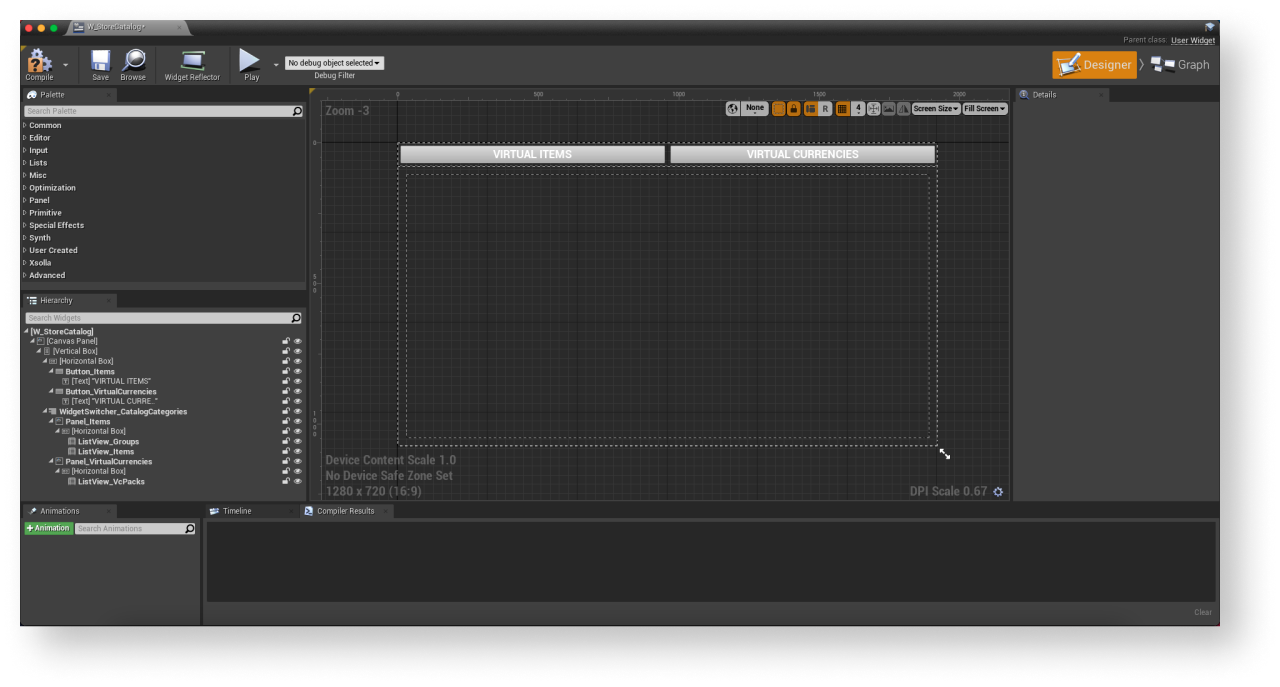
- 레벨 블루프린트 열기:
Content Browser 에서 레벨을 선택합니다.- 메인 메뉴에서
Blueprints > Open Level Blueprint 로 이동합니다.
- 레벨이 시작되면 위젯 디스플레이를 구현합니다. 이는 아래에 표시된 것처럼 노드를 추가하면 할 수 있습니다.
CreateWidget노드에서 생성된 위젯을 지정합니다.
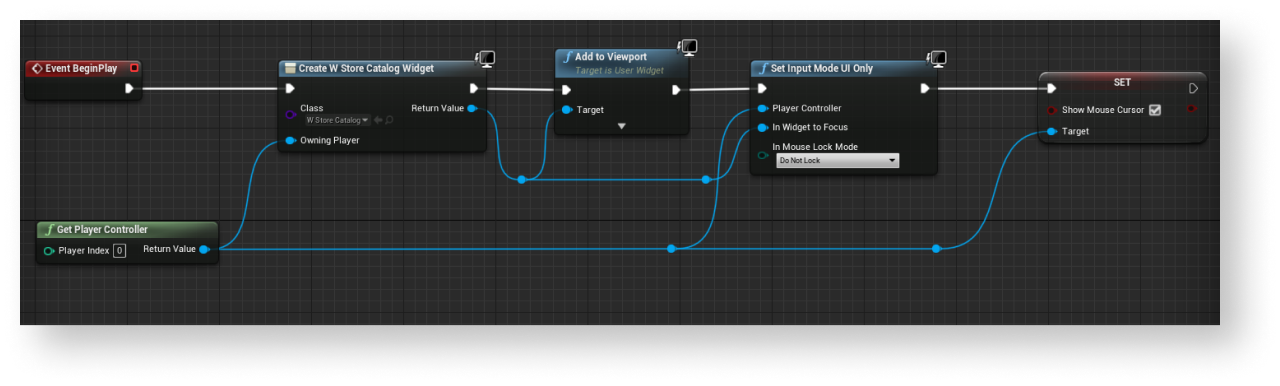
카탈로그 페이지용 위젯 이벤트 처리 추가
Hierarchy 패널에서 아이템 목록으로 전환 버튼을 선택합니다.Details 패널에서 + 아이콘을On Clicked 이벤트 근처에서 클릭합니다.
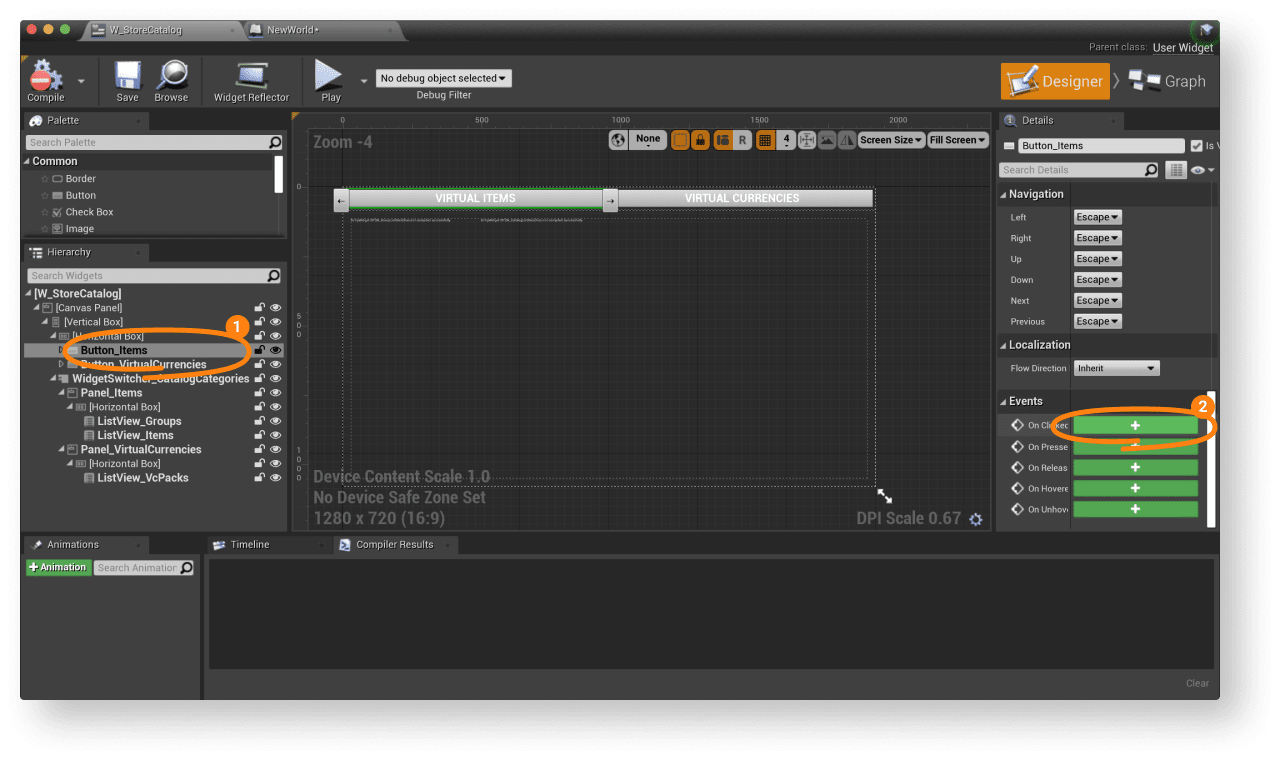
Hierarchy 인게임 재화 패키지 목록으로 전환 버튼을 선택합니다.Details 패널에서 + 아이콘을On Clicked 이벤트 근처에서 클릭합니다.
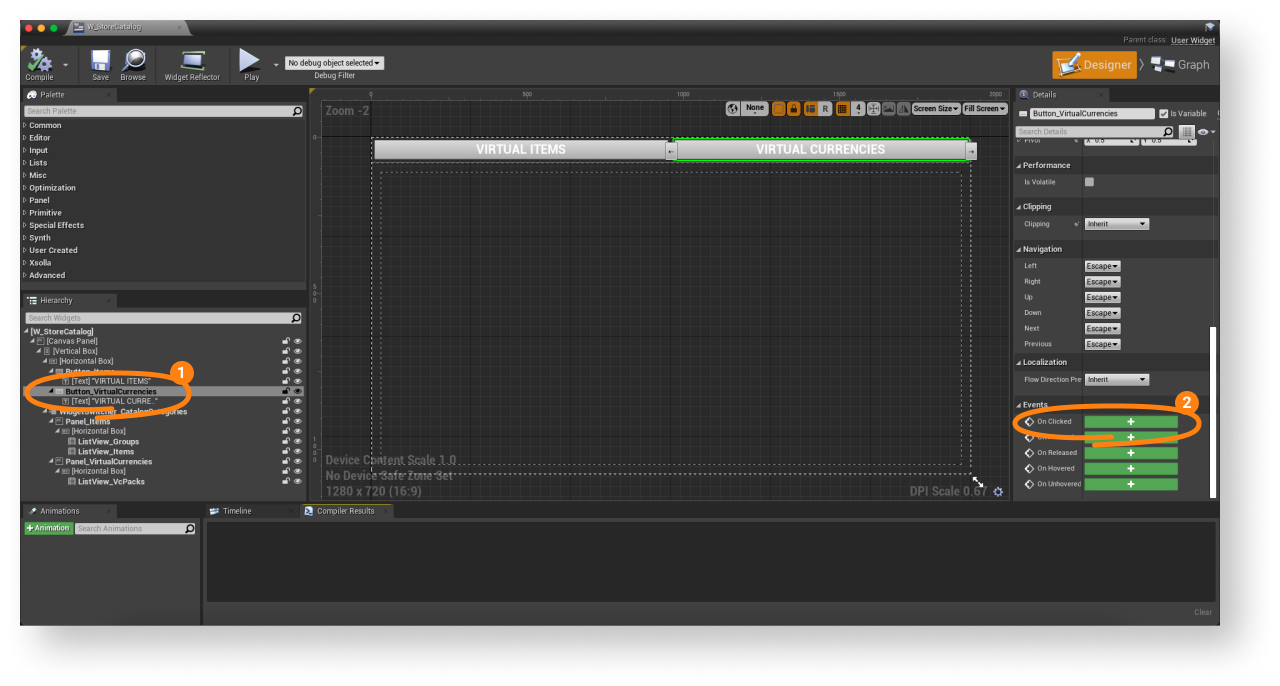
Graph 보기를 엽니다.- 목록 간 전환 논리를 구현합니다. 이 작업을 수행하려면 다음 그림에서 보이는 바와 같이 노드를 추가합니다.
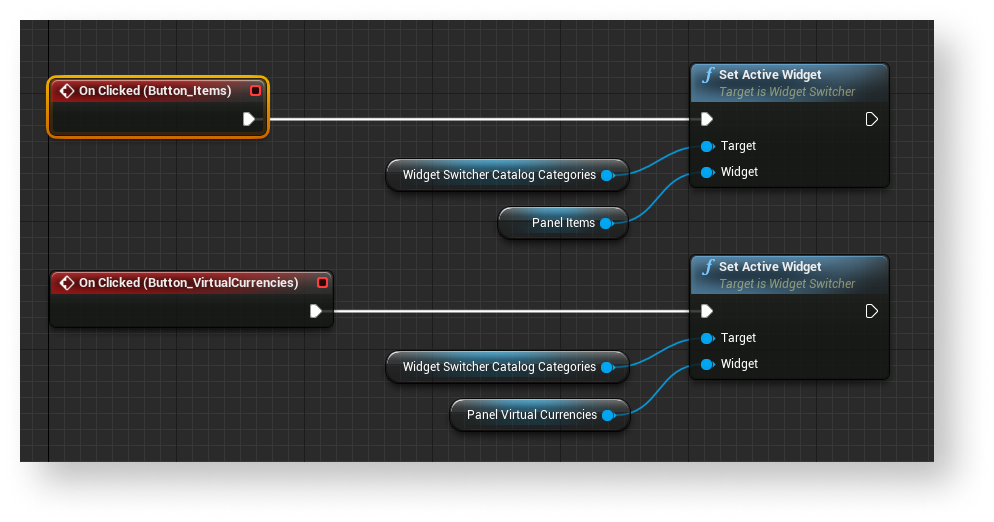
가상 아이템 그룹 표시 구현
아이템 그룹용 클래스 생성
Content Browser 로 이동합니다. 상황에 맞는 메뉴에서Blueprint Class 를 클릭합니다.All classes 섹션에서Object 를 선택하고Select 를 클릭합니다.BP_ItemGroupData 를 클래스 이름으로 사용합니다.- 생성한 클래스의 청사진을 엽니다.
My Blueprint 패널에서Add New 를 클릭하고Variable 을 선택합니다.Details 패널에서:
GroupData 를Variable Name 필드에서 지정합니다.XsollaItemGroup 을Variable Type 필드에서 선택합니다.Instance Editable 및Expose on Spawn 상자를 체크 표시합니다.
아이템 그룹용 위젯 생성
Content Browser 로 이동하여UI 디렉터리를 생성하고 상황에 맞는 메뉴에서User Interface > Widget Blueprint 로 이동합니다.- 위젯 청사진에서 아이템 그룹 이름에 대해 요소를 추가합니다.
다음 그림은 위젯 구조의 예시를 보여줍니다.
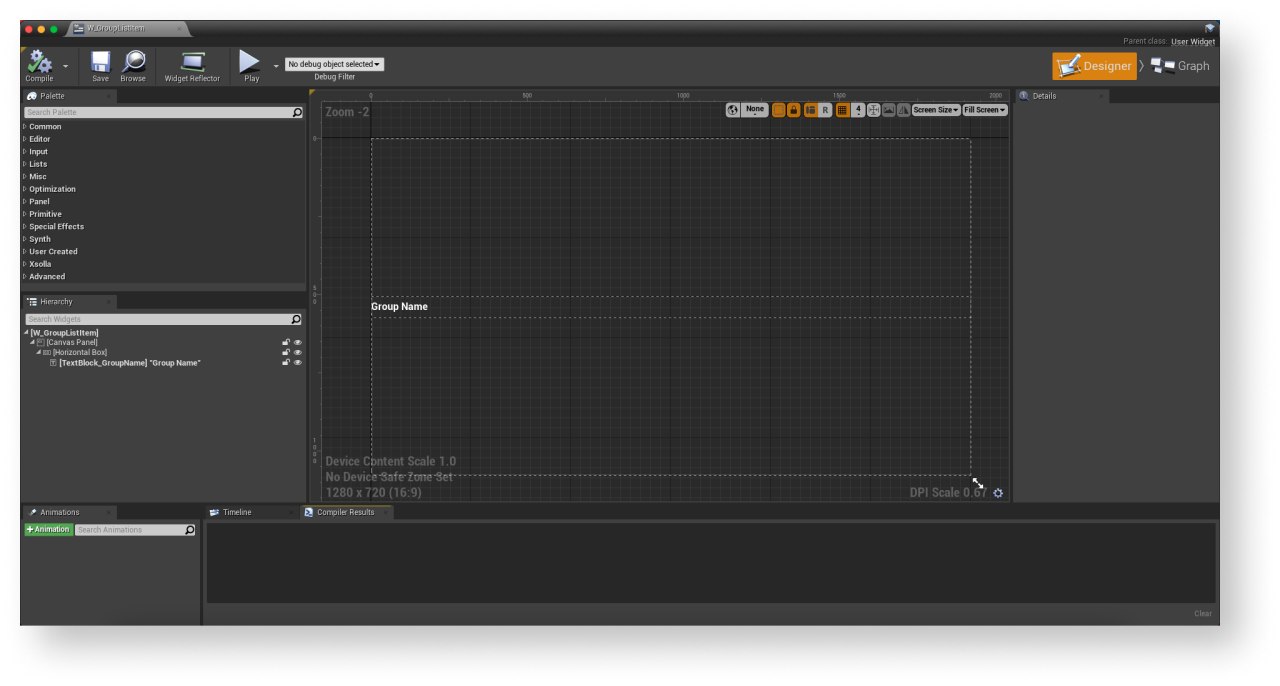
Graph 보기를 엽니다.Class settings 을 클릭합니다.Details 패널에서Interfaces > Implemented interfaces 로 이동합니다.Add 를 클릭하고UserObjectListEntry 를 선택합니다. 이는 UI 기본이 목록 요소에 대한 기본 동작 구현할 수 있게 하는 표준 UE 인터페이스입니다.- 아이템 그룹 생성 논리 구현 방법:
EventOnListItemObjectSet노드를 추가하여 목록 요소를 생성하고 위젯을 초기화합니다.- 그룹에 관한 데이터를 포함하는 개체의 값을 그룹의 이름이 있는 요소에 전달합니다. 이 작업을 수행하려면 다음 그림에서 보이는 바와 같이 노드를 추가합니다.
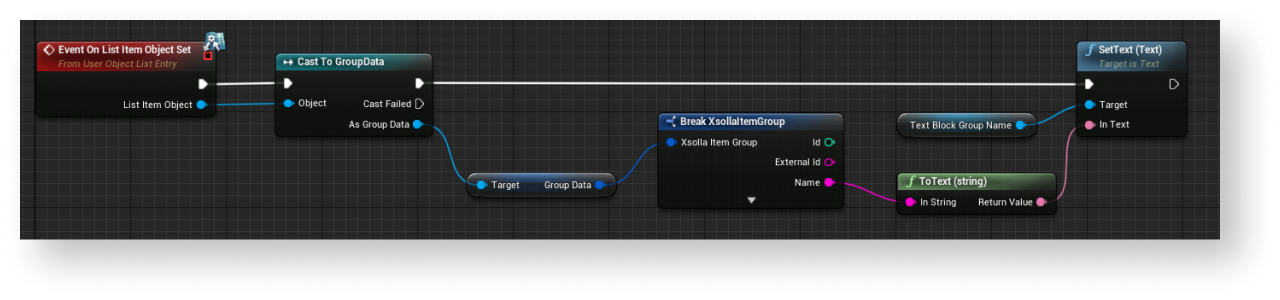
All 카테고리의 모든 아이템을 표시하는 논리를 구현합니다. 이 작업을 수행하려면 다음 그림에서 보이는 바와 같이 청사진을 편집합니다.
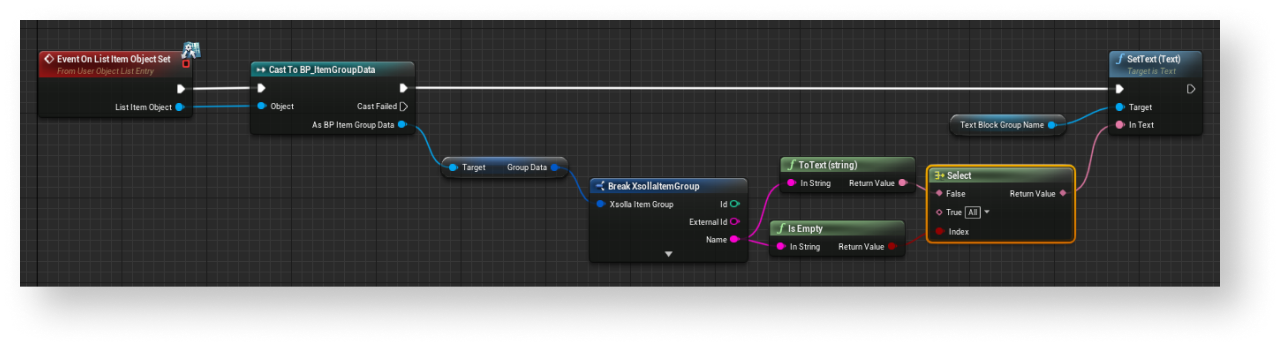
- 목록에서 선택된 아이템 그룹을 강조 표시하는 논리를 구현합니다. 이 작업을 수행하려면 다음 그림에서 보이는 바와 같이 노드를 추가합니다.
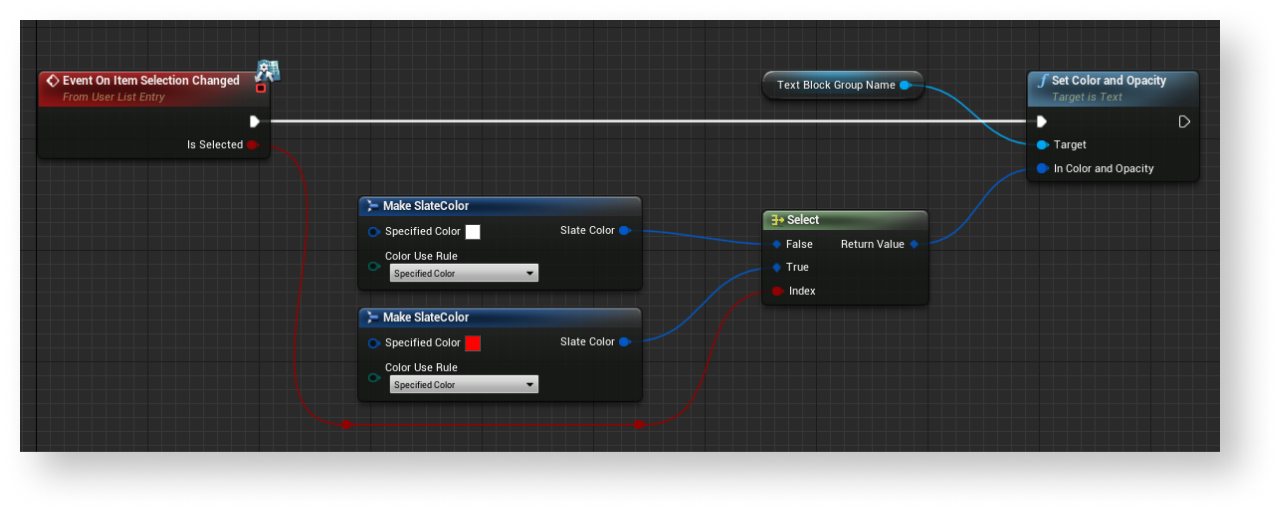
카탈로그 페이지에 아이템 그룹 목록 추가
- 카탈로그 페이지 위젯 청사진을 엽니다.
List View 요소를 아이템 그룹 표시 영역에 추가합니다.Details 패널에서Entry Widget Class 필드의 아이템 그룹에 대해 전에 생성한 클래스를 선택합니다.- 목록에 아이템 추가 논리 구현:
Graph 보기를 엽니다.XsollaLoginSubsystem개체와 연결된UpdateItemGroupsSDK 메소드 호출을EventConstruct노드와 연결하고 사용자가 입력한 데이터 전달을 추가합니다.- 그룹에 아이템 추가 논리를 구현합니다. 가상 아이템 그룹 로컬 캐시의 성공적인 업데이트를 처리하는 동안 이 동작은 수행되어야 합니다. 이 작업을 수행하려면 그림에서 보이는 바와 같이 노드를 추가합니다.
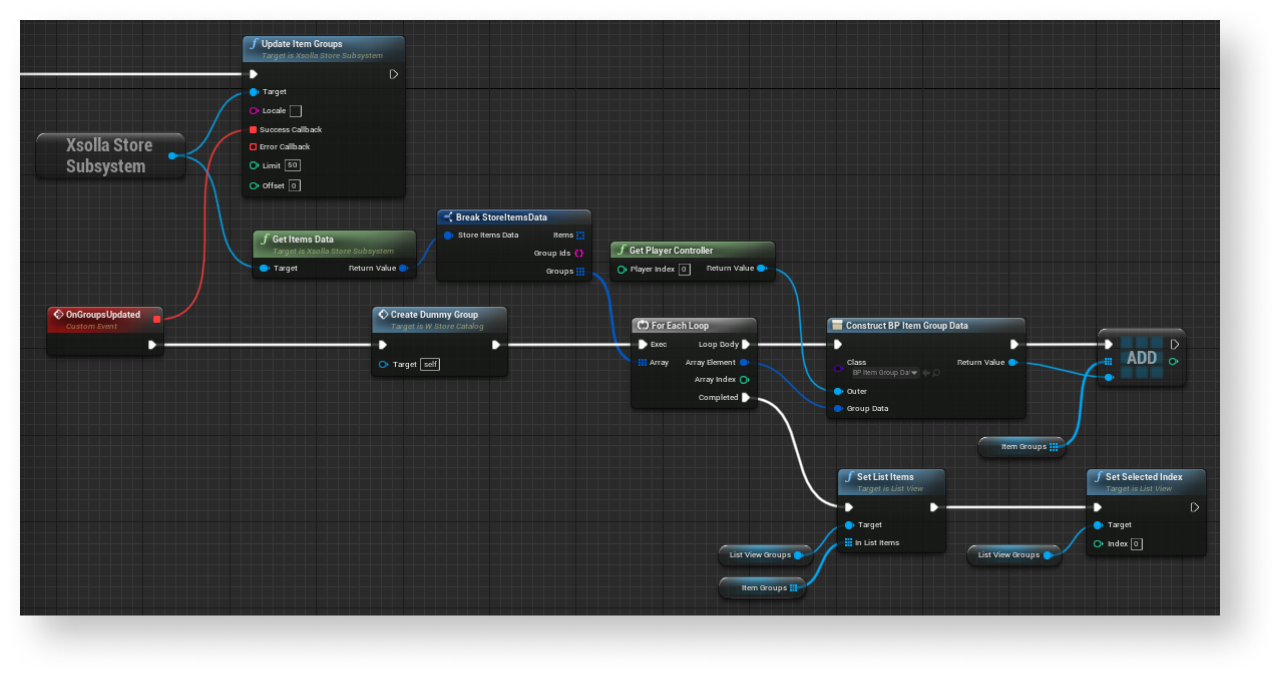
All 카테고리의 모든 아이템을 표시하는 논리를 구현합니다. 이 작업을 수행하려면 다음 그림에서 보이는 바와 같이 청사진을 편집합니다.
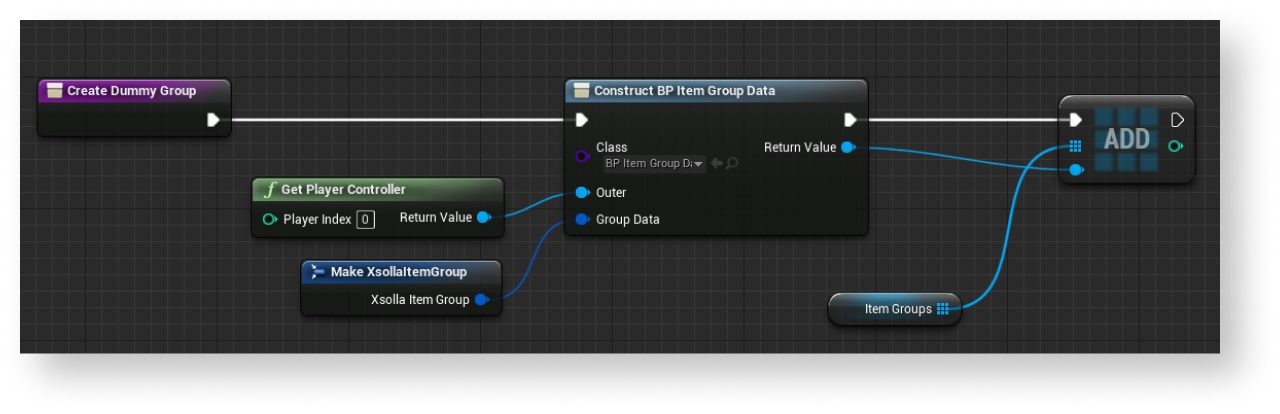
가상 아이템 표시 구현
아이템용 클래스 생성
Content Browser 로 이동합니다. 상황에 맞는 메뉴에서Blueprint Class 를 클릭합니다.All classes 섹션에서Object 를 선택하고Select 를 클릭합니다.BP_CatalogItemData 를 클래스 이름으로 사용합니다.- 생성한 클래스의 청사진을 엽니다.
My Blueprint 패널에서Add New 를 클릭하고Variable 을 선택합니다.Details 패널에서:
CatalogItem 을Variable Name 필드에서 지정합니다.StoreItem 를Variable Type 필드에서 선택합니다.Instance Editable 및Expose on Spawn 상자를 체크 표시합니다.
아이템용 위젯 생성
Content Browser 로 이동하여UI 디렉터리를 생성합니다. 상황에 맞는 메뉴에서User Interface > Widget Blueprint 로 이동합니다.- 위젯 청사진에서 추가할 UI 요소:
- 아이템 이름
- 아이템 가격
다음 그림은 위젯 구조의 예시를 보여줍니다.
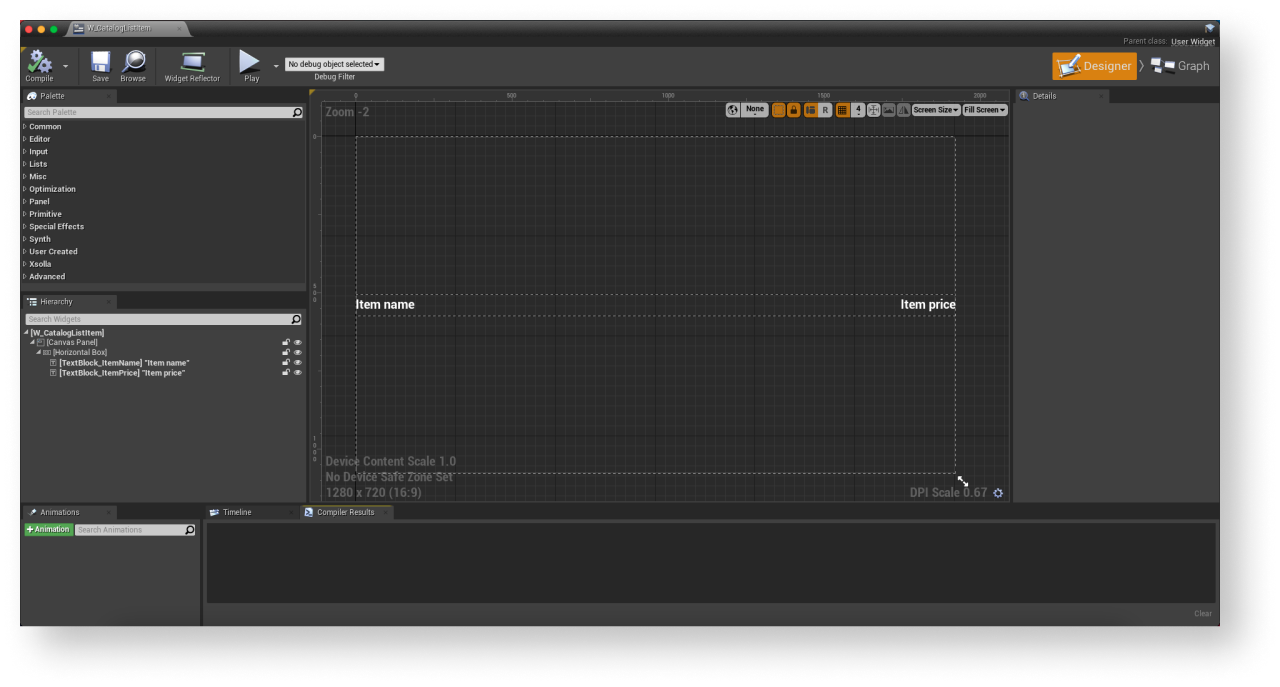
Graph 보기를 엽니다.Class settings 을 클릭합니다.Details 패널에서Interfaces > Implemented interfaces 로 이동합니다.Add 를 클릭하고UserObjectListEntry 를 선택합니다. 이는 UI 기본이 목록 요소에 대한 기본 동작 구현할 수 있게 하는 표준 UE 인터페이스입니다.- 아이템 그룹 생성 논리 구현 방법:
EventOnListItemObjectSet노드를 추가하여 목록 요소를 생성하고 위젯을 초기화합니다.- 아이템에 관한 데이터를 포함하는 개체의 값을 아이템의 이름과 가격이 있는 요소에 전달합니다. 이 작업을 수행하려면 다음 그림에서 보이는 바와 같이 노드를 추가합니다.
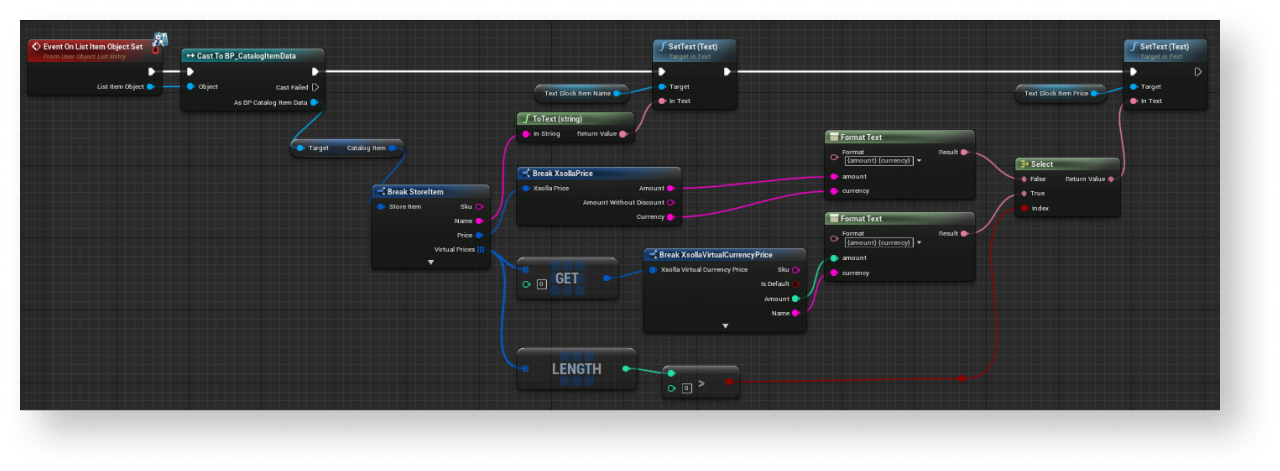
카탈로그 페이지에 아이템 목록 추가
- 카탈로그 페이지 위젯 청사진을 엽니다.
List View 요소를 아이템 목록 표시 영역에 추가합니다.Details 패널에서Entry Widget Class 필드의 아이템에 대해 전에 생성한 클래스를 선택합니다.- 목록에 아이템 추가 논리 구현:
Graph 보기를 엽니다.XsollaLoginSubsystem개체와 연결된UpdateVirtualItemsSDK 메소드 호출을EventConstruct노드와 연결하고 사용자가 입력한 데이터 전달을 추가합니다.- 그룹에 아이템 추가 논리를 구현합니다. 가상 아이템 그룹 로컬 캐시의 성공적인 업데이트를 처리하는 동안 이 동작은 수행되어야 합니다. 이 작업을 수행하려면 그림에서 보이는 바와 같이 노드를 추가합니다.
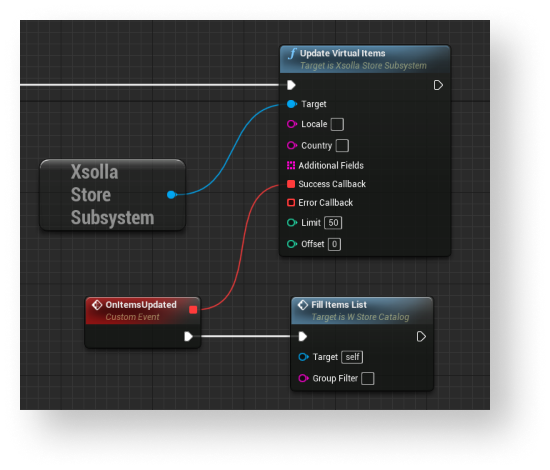
UpdateVirtualItems 메소드의 offset 및 limit 매개 변수는 필요하지 않습니다. 두 매개 변수는 페이지 매김 구현에 사용합니다. 페이지 매김이란 카탈로그에서 아이템 표시를 한 페이지씩 하는 것을 말합니다. 페이지의 최대 아이템 수는 50개입니다. 카탈로그에 50개보다 많은 아이템이 있다면 페이지 매김이 필요합니다.- 그룹에 아이템을 추가하는 논리를 구현합니다. 이 작업을 수행하려면 다음 그림에서 보이는 바와 같이 노드를 추가합니다.
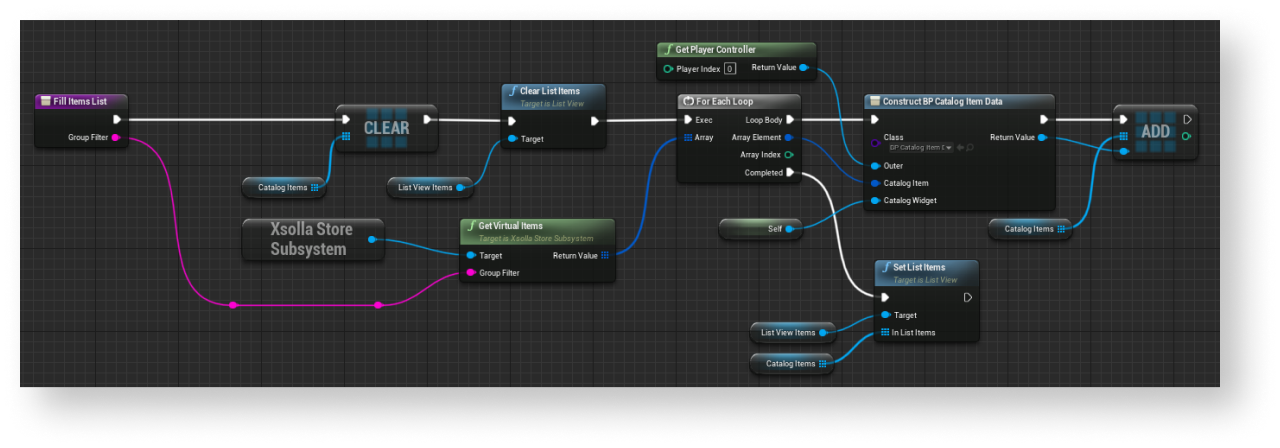
가상 아이템 그룹별 표시 구현
- 카탈로그 페이지 위젯 청사진을 엽니다.
Hierarchy 패널에서 아이템 그룹 목록을 선택합니다.Details 패널에서 + 아이콘을On Item Clicked 이벤트 근처에서 클릭합니다.
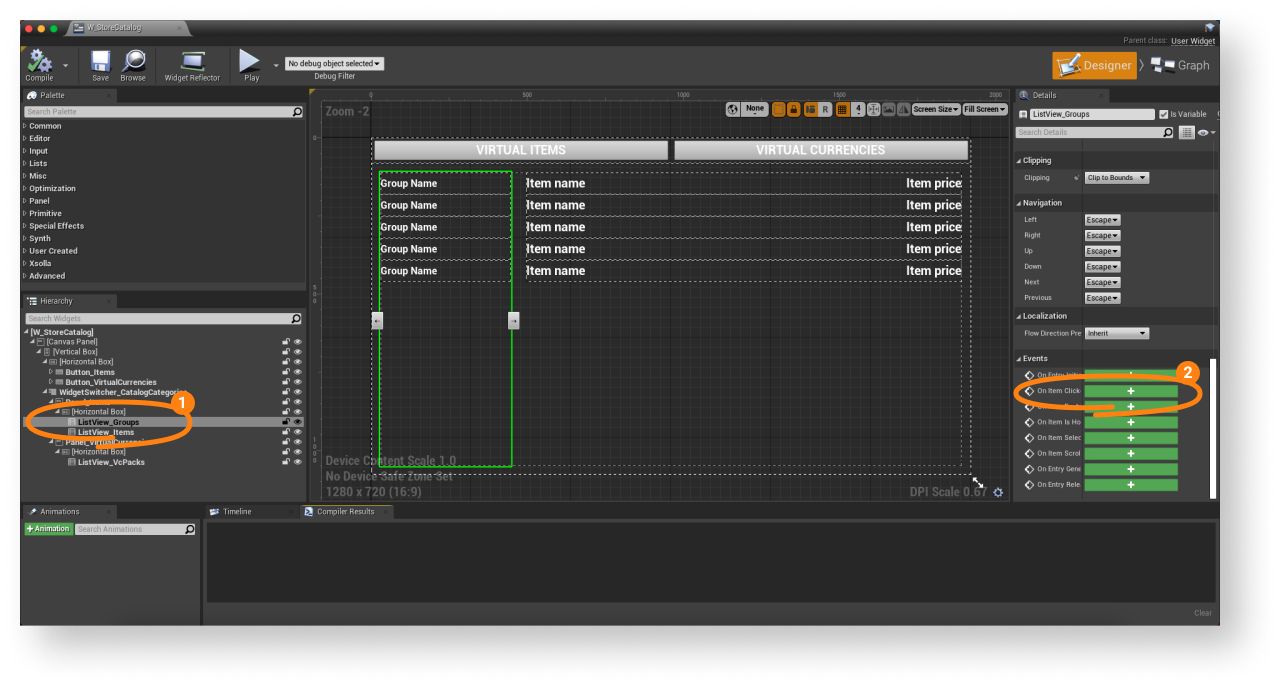
Graph 보기를 엽니다.- 그룹별로 아이템 필터링 논리를 구현합니다. 이 작업을 수행하려면 다음 그림에서 보이는 바와 같이 노드를 추가합니다.
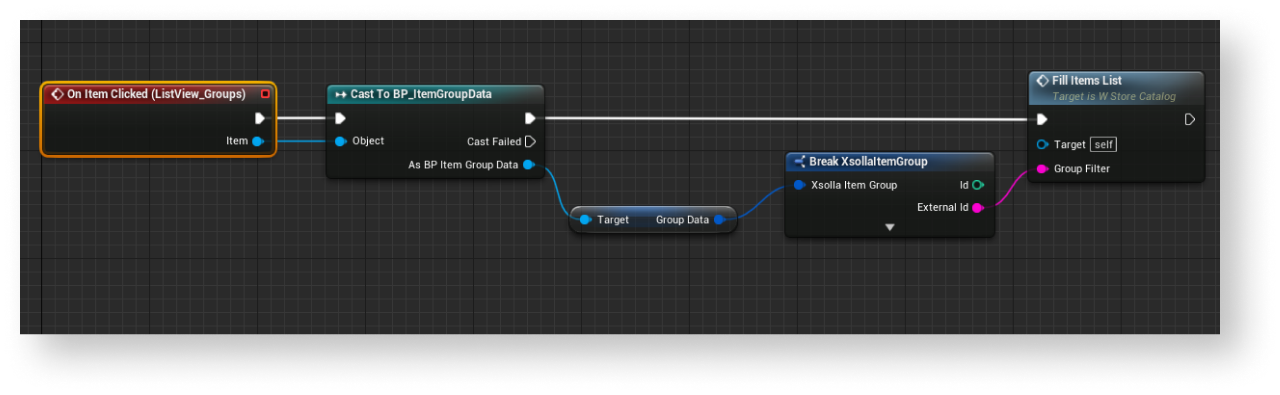
번들 표시 구현
이 지침에서는 번들과 가상 아이템이 하나의 목록에서 표시됩니다. 또한, 저희는 같은 위젯을 사용하여 하나의 번들 또는 아이템을 표시합니다.
카탈로그 페이지에 번들 목록 추가
- 카탈로그 페이지 청사진을 엽니다.
Graph 보기를 엽니다.- 목록에 번들 추가 논리를 완료합니다.
UpdateBundlesSDK 메소드 콜백을UpdateVirtualItems메소드 콜백과 다음 그림과 같이 추가합니다.
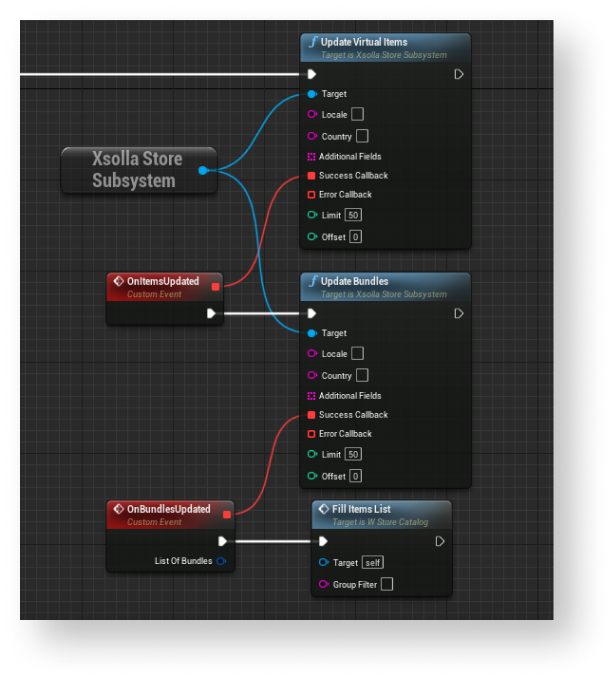
아이템 위젯 완료
- 아이템 위젯 청사진을 엽니다.
- 아이템 이름 옆에 번들 콘텐츠 보기 버튼을 추가합니다.
다음 그림은 위젯 구조의 예시를 보여줍니다.
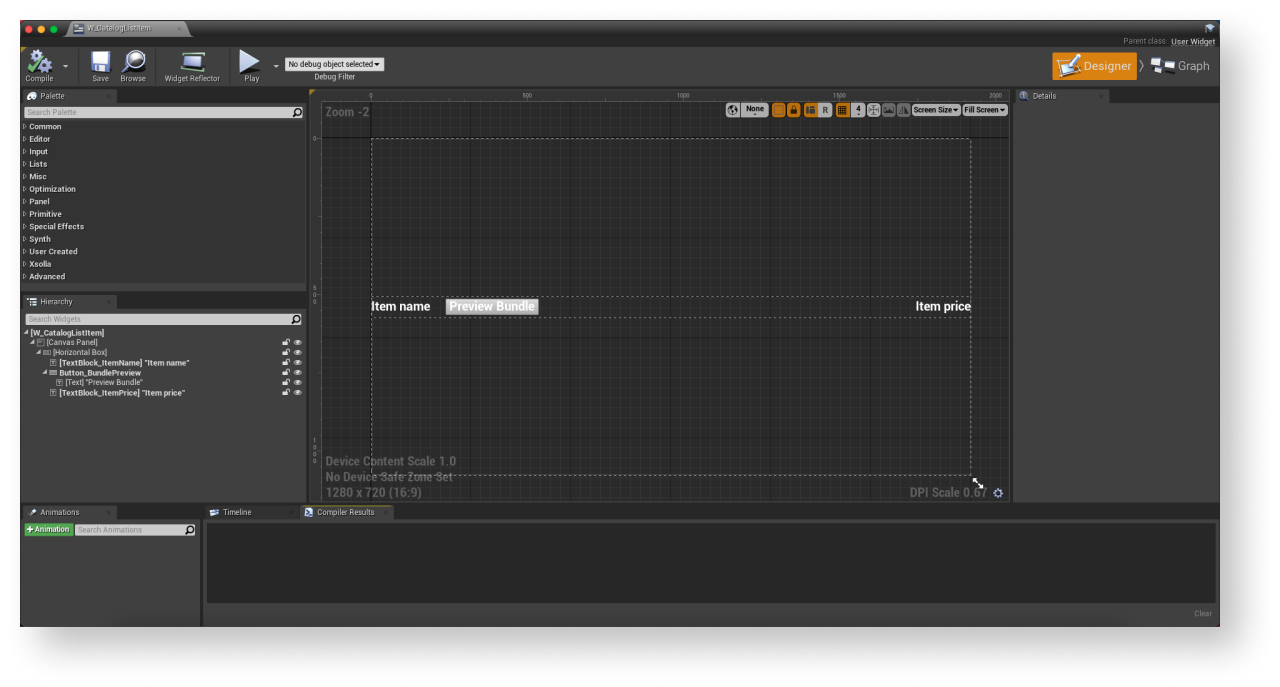
Graph 보기를 엽니다.- 번들 콘텐츠 보기 버튼 조건 표시를 구가하여 아이템 생성용 논리를 완료합니다. 예시가 다음 그림에 있습니다.
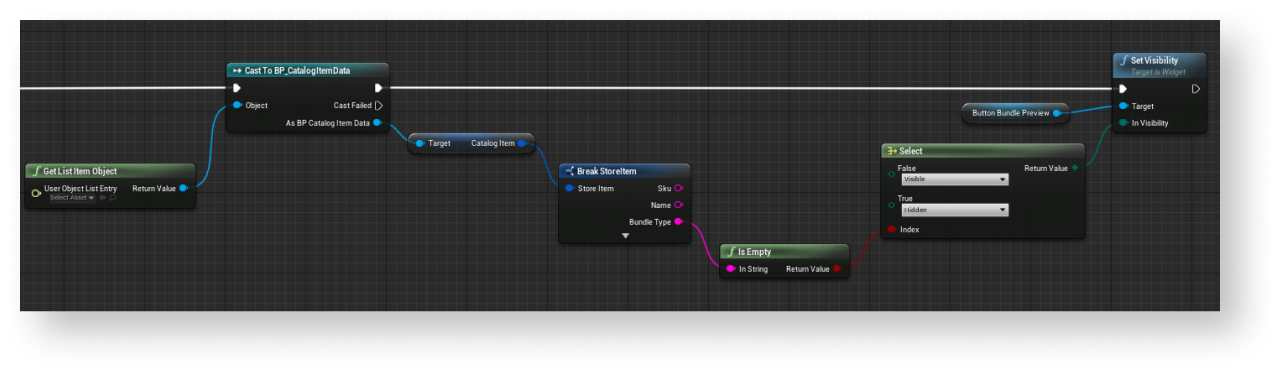
번들 콘텐츠 표시 논리 추가
- 아이템 위젯 청사진에서
Designer 보기를 엽니다. Hierarchy 패널에서 번들 콘텐츠 보기 버튼을 선택합니다.Details 패널에서 + 아이콘을 클릭하는데, 이는On Clicked 이벤트 옆에 있습니다.
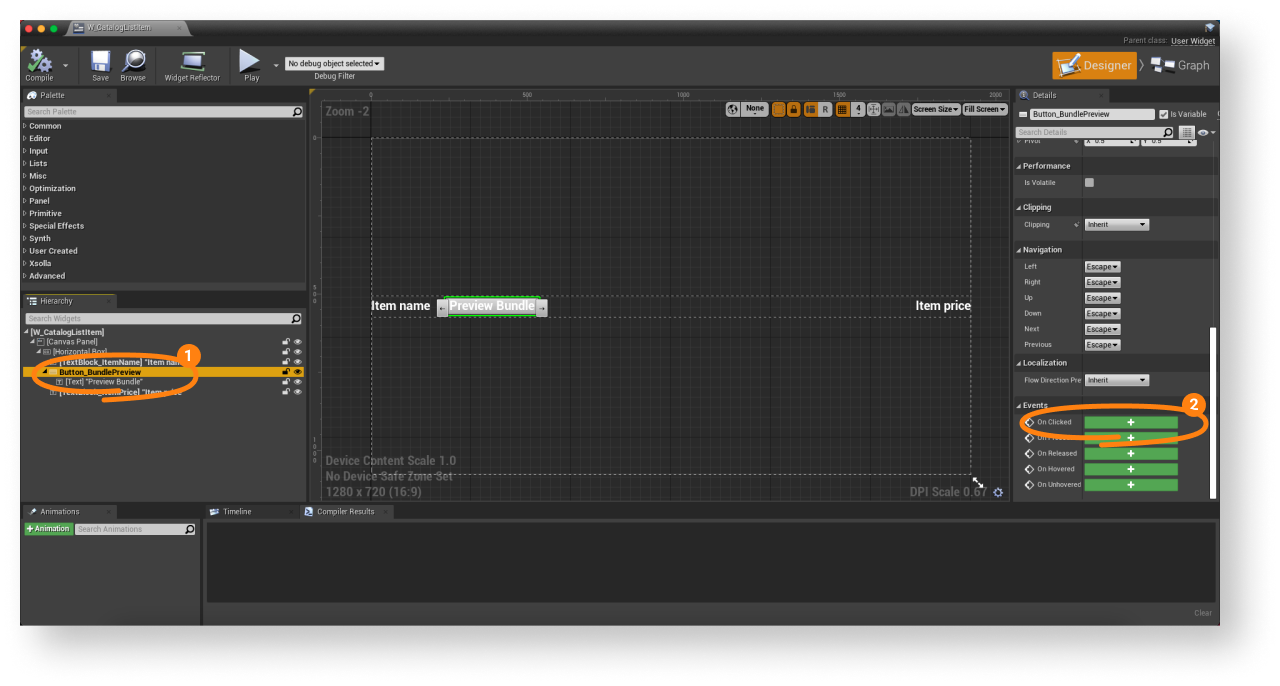
Graph 보기를 엽니다.- 번들 콘텐츠 표시용 논리를 구현합니다(번들에 있는 아이템 목록과 번들에 있는 모든 아이템의 수량). 이를 수행하려면 다음 그림에서 보이 바와 같이 노드를 추가합니다.
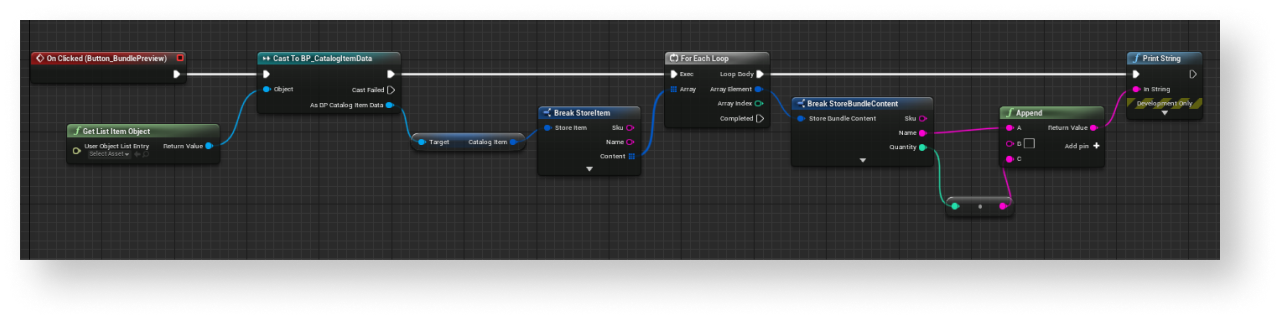
인게임 재화 패키지 표시 구현
인게임 재화 패키지용 클래스 생성
Content Browser 로 이동합니다. 상황에 맞는 메뉴에서Blueprint Class 를 클릭합니다.All classes 섹션에서Object 를 선택하고Select 를 클릭합니다.BP_VcPackItemData 를 클래스 이름으로 사용합니다.- 생성한 클래스의 청사진을 엽니다.
My Blueprint 패널에서Add New 를 클릭하고Variable 을 선택합니다.Details 패널에서:
PackItem 을Variable Name 필드에서 지정합니다.VirtualCurrencyPackage 를Variable Type 필드에서 선택합니다.Instance Editable 및Expose on Spawn 상자를 체크 표시합니다.
인게임 재화 패키지 위젯 생성
Content Browser 로 이동하여UI 디렉터리를 생성합니다. 상황에 맞는 메뉴에서User Interface > Widget Blueprint 로 이동합니다.- 위젯 청사진에서 추가할 UI 요소:
- 패키지 이름
- 패키지 가격
다음 그림은 위젯 구조의 예시를 보여줍니다.
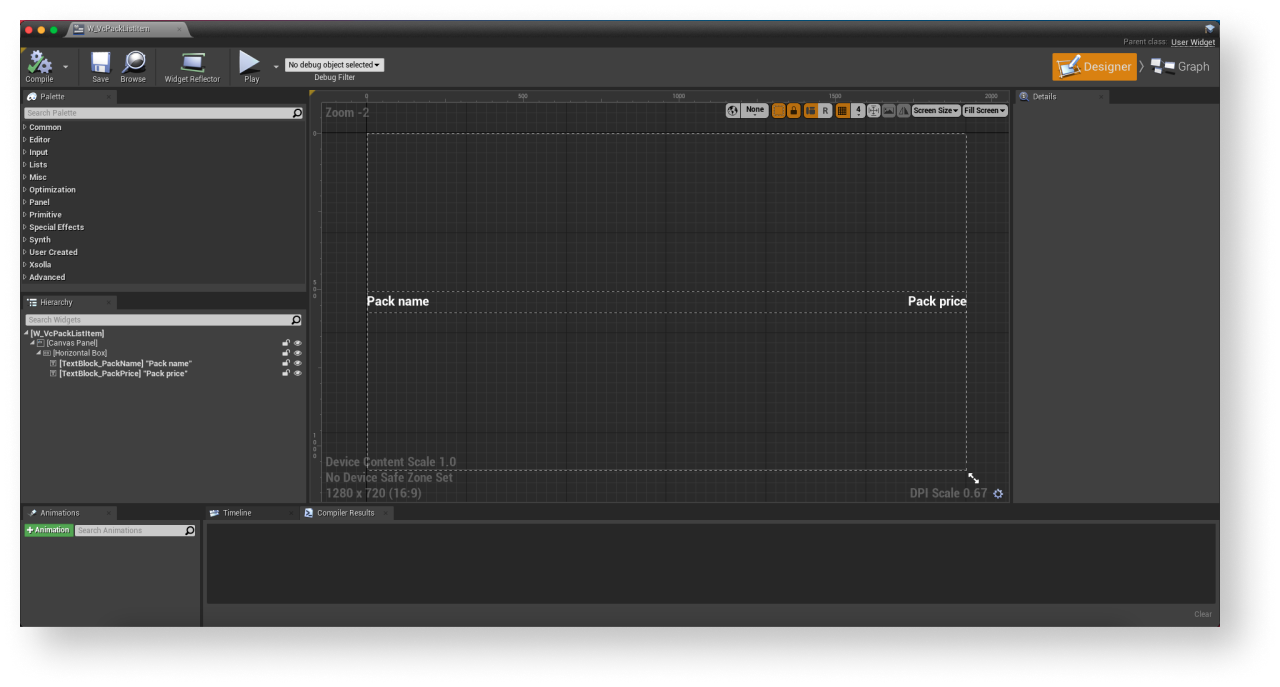
Graph 보기를 엽니다.Class settings 을 클릭합니다.Details 패널에서Interfaces > Implemented interfaces 로 이동합니다.Add 를 클릭하고UserObjectListEntry 를 선택합니다. 이는 UI 기본이 목록 요소에 대한 기본 동작 구현할 수 있게 하는 표준 UE 인터페이스입니다.- 아이템 그룹 생성 논리 구현 방법:
EventOnListItemObjectSet노드를 추가하여 목록 요소를 생성하고 위젯을 초기화합니다.- 패키지에 관한 데이터를 포함하는 개체의 값을 패키지의 이름과 가격이 있는 요소에 전달합니다. 이 작업을 수행하려면 다음 그림에서 보이는 바와 같이 노드를 추가합니다.
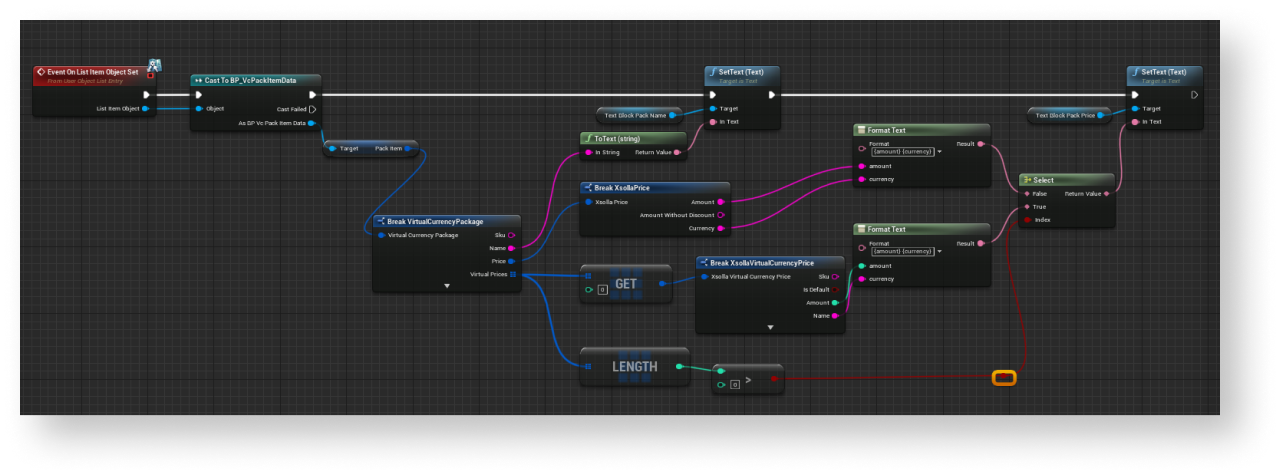
카탈로그 페이지에 인게임 재화 패키지 목록 추가
- 카탈로그 페이지 위젯 청사진을 엽니다.
List View 요소를 인게임 재화 패키지 목록의 표시 영역에 추가합니다.Details 패널에서Entry Widget Class 필드의 인게임 재화 패키지에 대해 전에 생성한 클래스를 선택합니다.- 목록에 패키지 추가 논리 구현:
Graph 보기를 엽니다.XsollaStoreSubsystem개체와 연결된UpdateVirtualCurrencyPackage메소드 호출을EventConstruct노드와 연결하고 사용자가 입력한 데이터 전달을 추가합니다.- 목록에 패키지 추가 논리를 구현합니다. 인게임 재화 패키지 로컬 캐시의 성공적인 업데이트를 처리하는 동안 이 동작은 수행되어야 합니다. 이 작업을 수행하려면 그림에서 보이는 바와 같이 노드를 추가합니다.
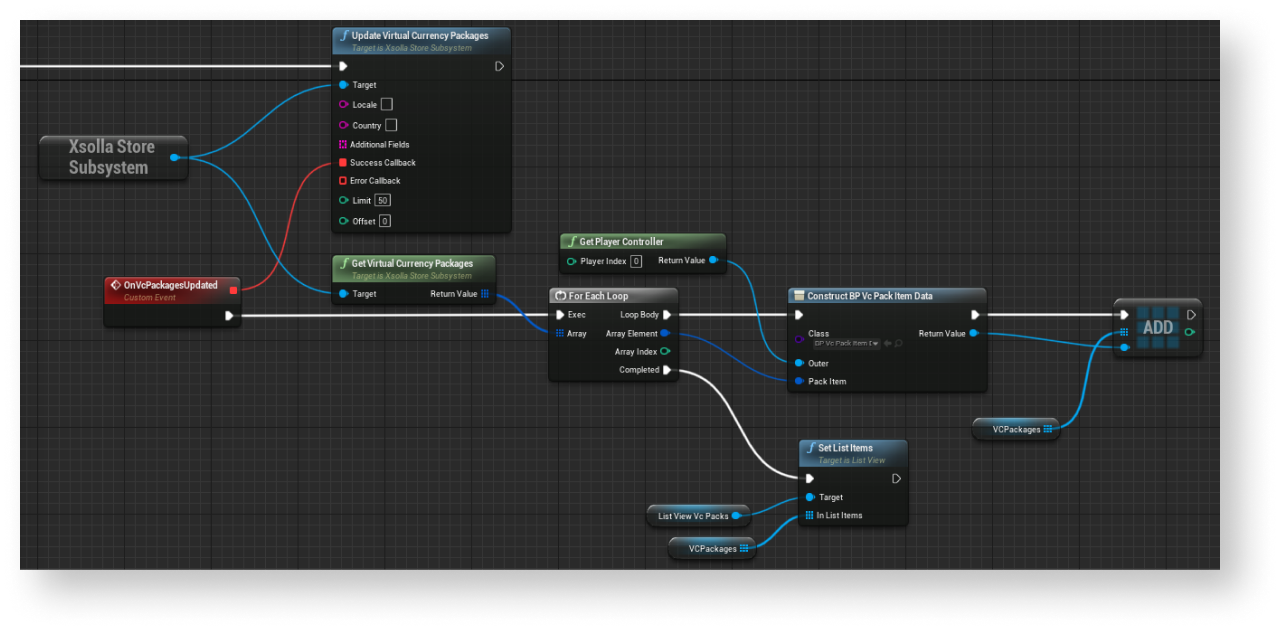
UpdateVirtualCurrencyPackage 메소드의 offset 및 limit 매개 변수는 필요하지 않습니다. 두 매개 변수는 페이지 매김 구현에 사용합니다. 페이지 매김이란 카탈로그에서 아이템 표시를 한 페이지씩 하는 것을 말합니다. 페이지의 최대 아이템 수는 50개입니다. 카탈로그에 50개보다 많은 아이템이 있다면 페이지 매김이 필요합니다.이 지침은 실질 화폐용 가상 아이템 판매 구현에 SDK 메소드를 사용하는 방법을 보여 줍니다.
시작하기 전에 카탈로그의 가상 아이템 표시를 구현합니다. 다음 예에서는 가상 아이템 구매 구현 방법을 설명합니다. 다른 아이템 유형용 구성은 이와 유사합니다.
예시의 논리와 인터페이스는 귀하의 애플리케이션의 것보다 덜 복잡합니다. 실질 화폐용 판매 아이템 및 아이템 카탈로그 표시의 가능한 구현 옵션은 데모 프로젝트에 설명되어 있습니다.
카탈로그 페이지 위젯 완료
- 카탈로그 페이지 위젯을 엽니다.
Graph 보기를 엽니다.- 결제 페이지를 브라우저에서 여는 방법:
- 결제 토큰 받기 구현:
InitiatePurchase노드를 추가하고XsollaStoreSubsystem개체에 연결된FetchPaymenTokenSDK 메소드 호출을 추가된 노드에 연결합니다.FetchPaymenToken메소드에 SKU of a 구매한 아이템의 SKU와 사용자 권한 부여 토큰을 전달합니다.
- 결제 토큰 받기 구현:
- 사용자 인증을 수행하는 동안
AuthenticateUserSDK 메소드를 통해 수신한 JWT. - 사용자 정의 ID(서버에서 생성한 사용자 ID)를 사용하여 애플리케이션의 백엔드에서 수신한 JWT. 독자적인 인증 시스템을 구현한 경우 이 토큰을 사용합니다.
XsollaStoreSubsystem개체에 연결된LaunchPaymentConsoleSDK 메소드를 호출하고 결제 토큰을 이에 전달합니다.
결제 페이지 열기 구현 예시:
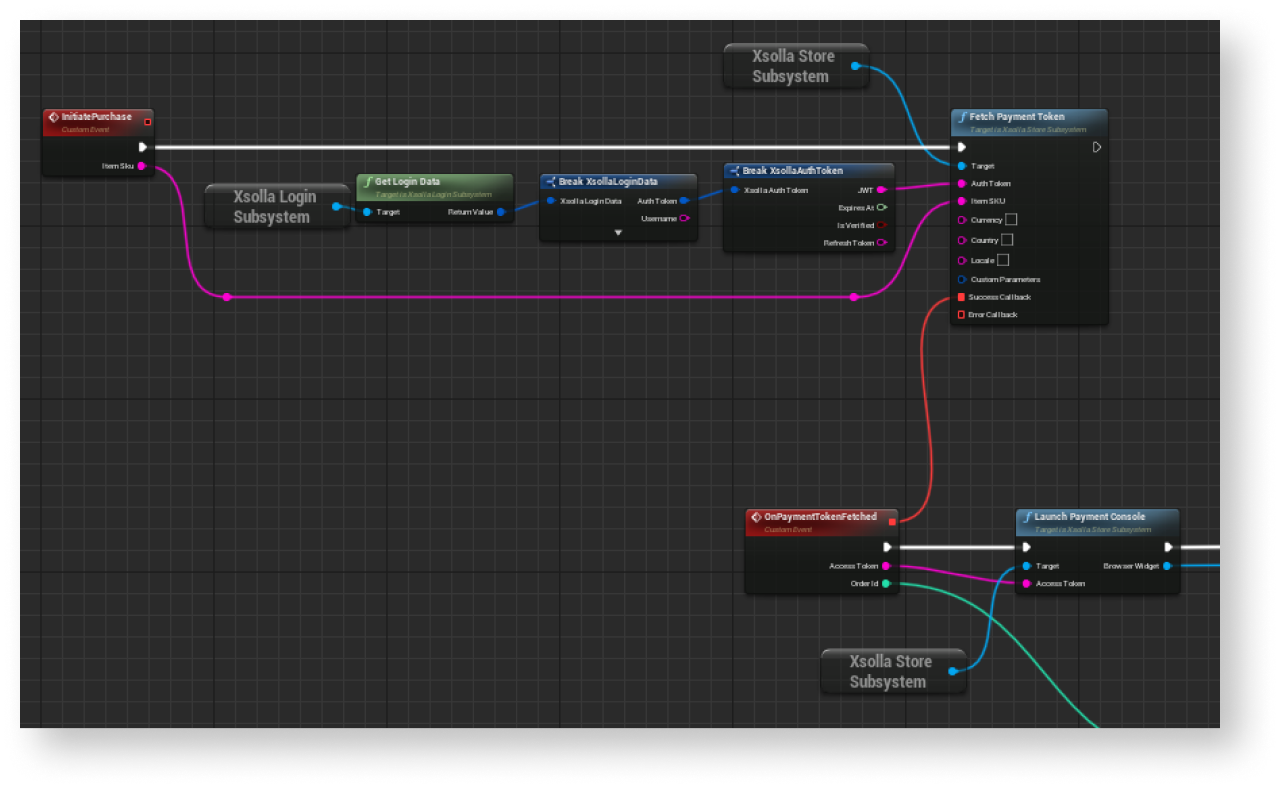
- 브라우저 창을 닫은 후에 구매 상태 확인을 구현합니다.
- 브라우저 닫기 이벤트를 추적하려면
BrowserClosed이벤트를 구독합니다. - 구매 상태를 확인하려면
CheckOrderSDK 메소드를 호출하고 권한 부여 토큰과 주문 번호를 이에 전달합니다.
- 브라우저 닫기 이벤트를 추적하려면
구매 상태 확인 구현 예시:
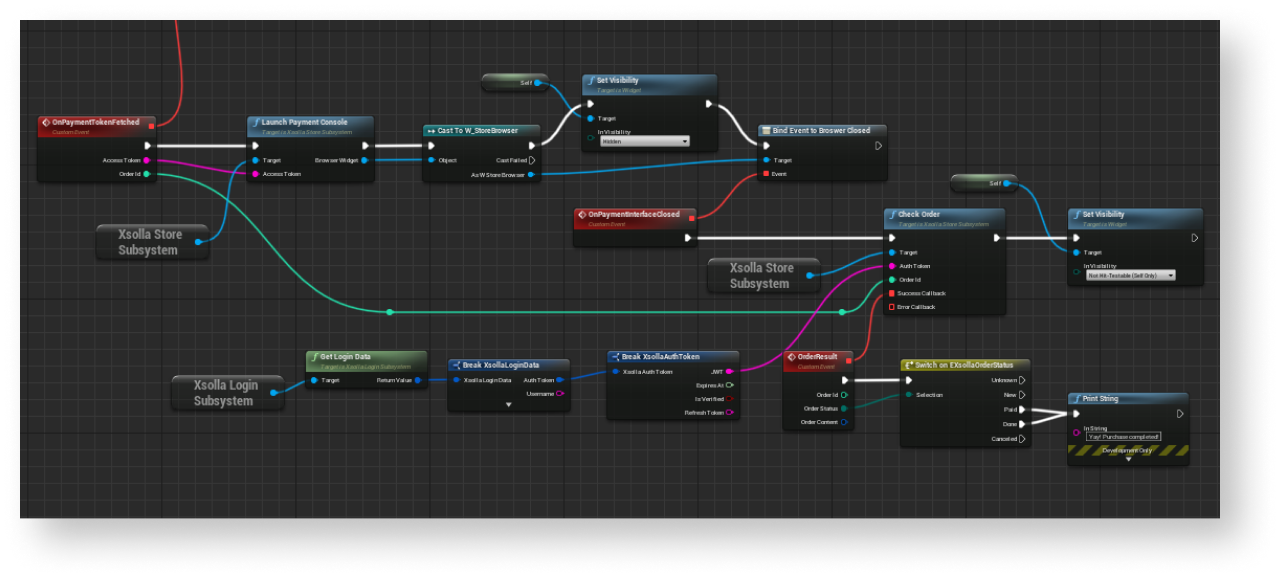
아이템 데이터 클래스 향상
BP_CatalogItemData 청사진을 엽니다.My Blueprint 패널에서Add New 를 클릭하고Variable 를 선택합니다.Details 패널에서:
CatalogWidget 을Variable Name 필드에서 지정합니다.Variable Type 필드에서W_StoreCatalog 를 선택합니다.Instance Editable 과Expose on Spawn 상자를 체크합니다.
결과적으로 목록의 모든 요소는 상위 위젯 링크를 포함하며 해당 요소의 메소드를 호출할 수 있습니다.
카탈로그 페이지에 아이템 목록 추가 완료
- 카탈로그 페이지 위젯 청사진을 엽니다.
Graph 보기를 엽니다.- 다음 그림과 같이 아이템 목록 작성용 논리를 편집합니다.
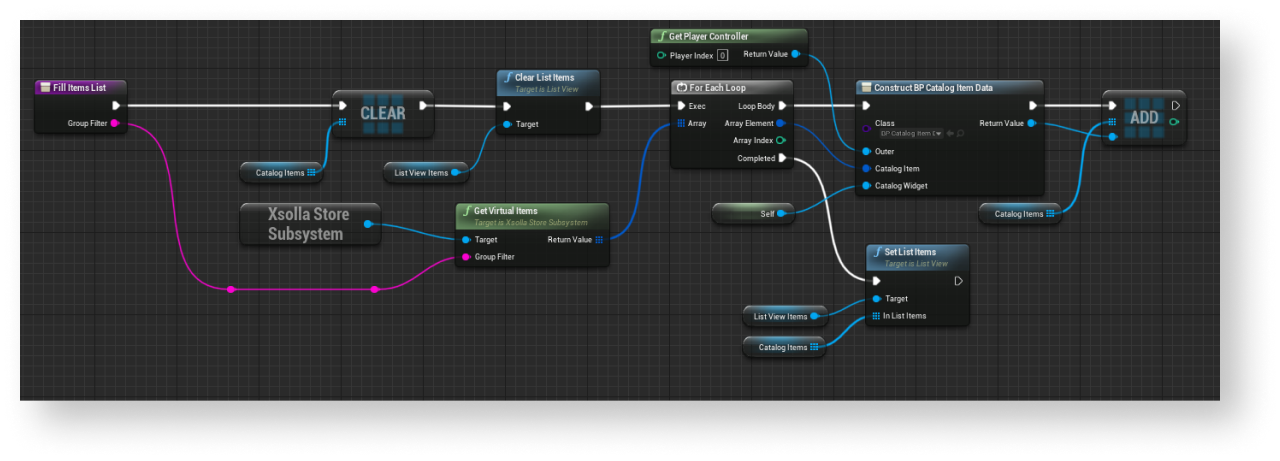
아이템용 위젯 완료
- 아이템용 위젯 청사진을 엽니다.
- 아이템 구매용 버튼을 추가합니다.
다음 그림은 위젯 구조의 예시를 보여줍니다.

Hierarchy 패널에서 아이템 구매용 버튼을 선택합니다.Details 패널에서On Clicked 이벤트 근처의 + 아이콘을 클릭합니다.
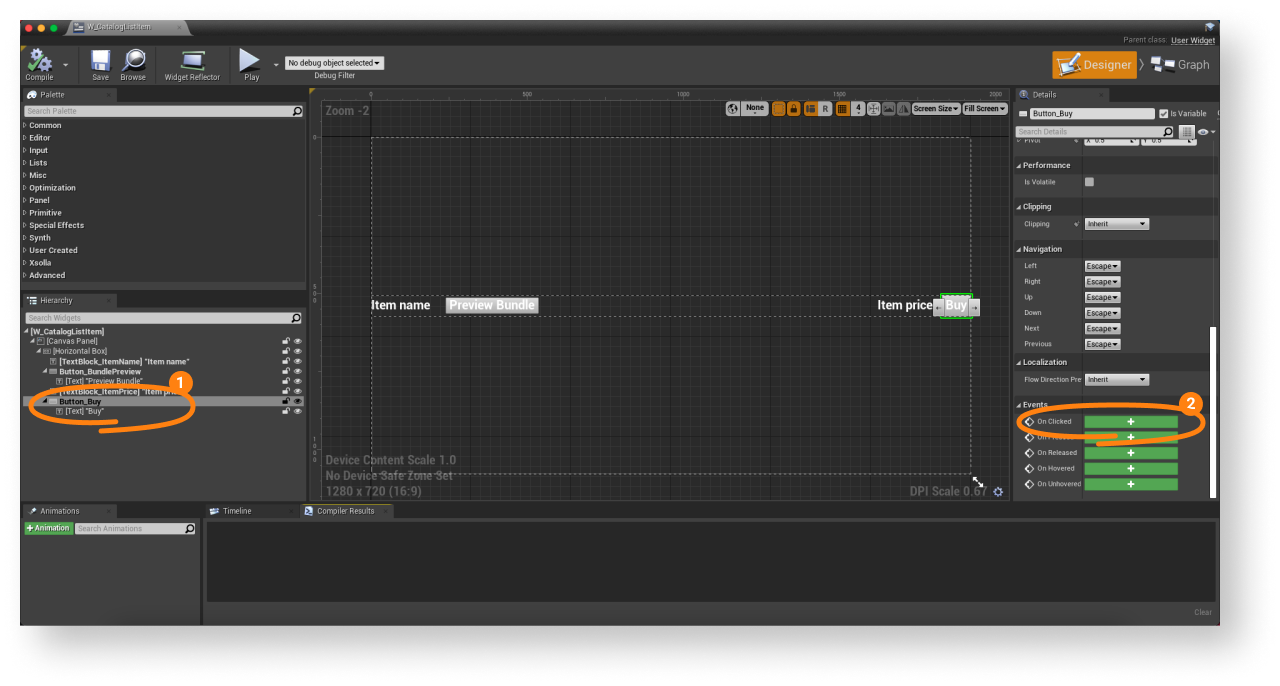
Graph 보기를 엽니다.- 아이템 구매용 버튼 클릭 논리를 구현합니다. 이를 수행하려면 다음 그림과 같이 노드를 추가합니다.
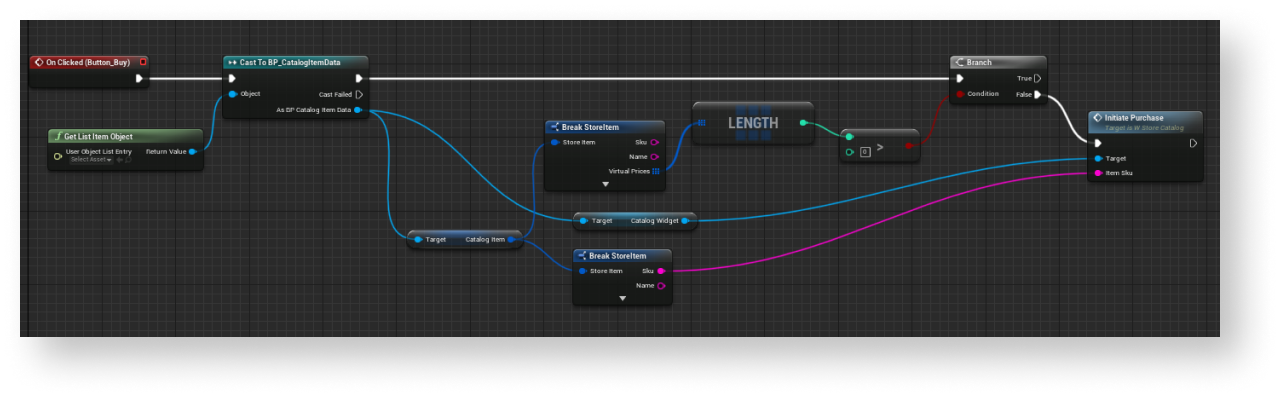
결과적으로 아이템 구매용 버튼을 클릭하면 카탈로그 페이지 위젯에서 구현된 논리에 따라 결제 페이지가 브라우저에서 열립니다.
이 지침은 인게임 재화용 가상 아이템 판매 구현에 SDK 메소드를 사용하는 방법을 보여 줍니다.
시작하기 전에 카탈로그의 가상 아이템 표시를 구현합니다.
예시의 논리와 인터페이스는 귀하의 애플리케이션의 것보다 덜 복잡합니다. 실질 화폐용 판매 아이템 및 아이템 카탈로그 표시의 가능한 구현 옵션은 데모 프로젝트에 설명되어 있습니다.
인게임 재화용 가상 아이템 판매 구현 방법:
- 카탈로그 페이지용 위젯에 아이템 구매용 논리를 추가합니다 .
- 아이템 클래스에 메커니즘을 추가하여 아이템 구매용 논리를 시작합니다.
- 카탈로그 페이지에 아이템 목록을 추가하여 구체화합니다.
- 아이템용 위젯에 구매 버튼을 추가합니다.
- 아이템용 위젯에 인게임 재화 구매 논리를 추가합니다.
- 아이템용 위젯의 청사진을 엽니다.
Graph 보기로 이동합니다.- 아래와 같이 노드를 추가합니다.
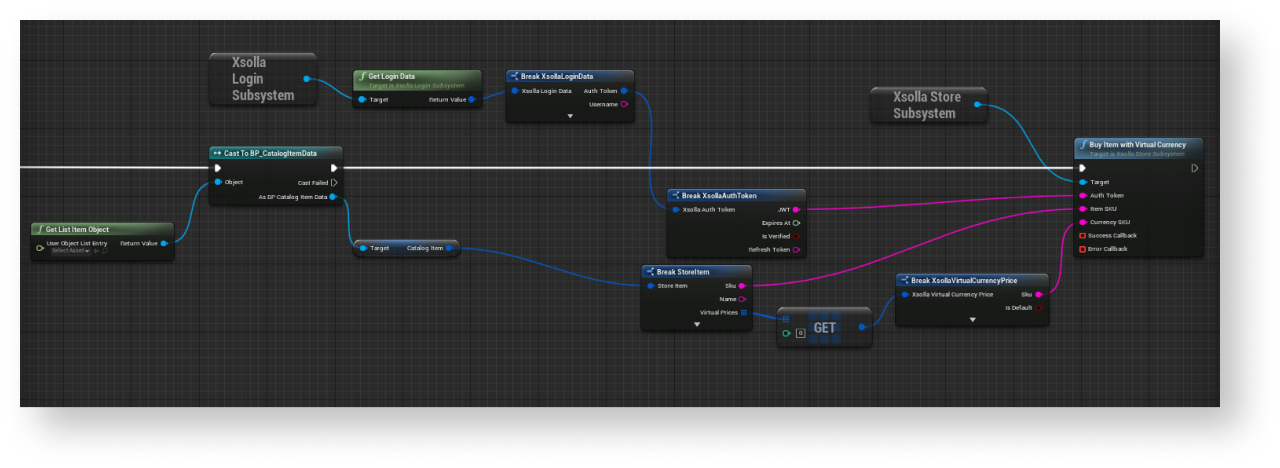
아이템용으로 지정된 인게임 재화 가격이 위젯에 표시되게 되고 해당 아이템의 구매에 사용됩니다. 아이템의 가격이 여러 인게임 재화로 매겨졌다면 목록의 첫 번째 인게임 재화가 표시 및 구매에 사용됩니다.
튜도리얼은 SDK 메소드를 사용하여 사용자 인벤토리에 아이템을 표시하는 방법을 보여줍니다.
예시의 로직 및 인터페이스는 귀하의 애플리케이션의 것보다 덜 복잡합니다. 가능한 인게임 스토어 아이템 카탈로그 구현 옵션은 데모 프로젝트에 서술되어 있습니다.
인벤토리 페이지용 위젯 생성
Content Browser 로 이동하여UI 디렉터리를 생성합니다.- 컨텍스트 메뉴에서,
User Interface > Widget Blueprint 로 이동합니다. - 위젯 청사진에서 아이템 목록 표시 영역을 추가합니다.
다음 그림은 인벤토리 구조의 예시를 보여줍니다.
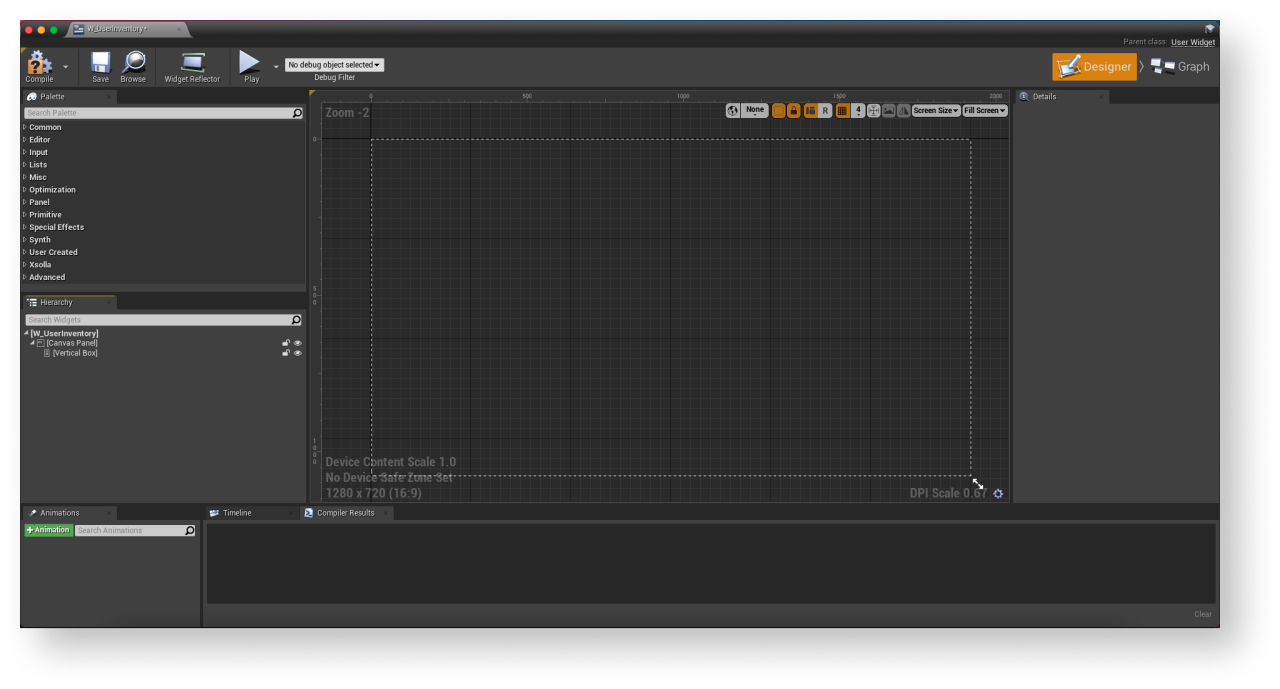
- 레벨 블루프린트 열기:
Content Browser 에서 레벨을 선택합니다.- 메인 메뉴에서
Blueprints > Open Level Blueprint 로 이동합니다.
- 레벨이 시작되면 위젯 디스플레이를 구현합니다. 이는 아래에 표시된 것처럼 노드를 추가하면 할 수 있습니다.
CreateWidget노드에서 생성된 위젯을 지정합니다.
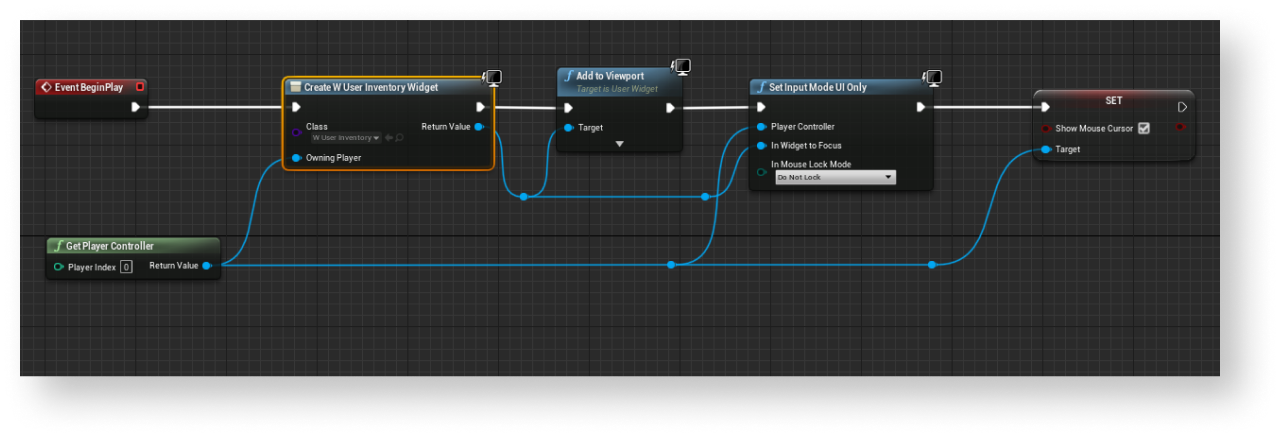
아이템용 클래스 생성
Content Browser 로 이동합니다. 상황에 맞는 메뉴에서Blueprint Class 를 클릭합니다.All classes 섹션에서Object 를 선택하고Select 를 클릭합니다.BP_UserInventoryItemData 를 클래스 이름으로 사용합니다.- 생성한 클래스의 청사진을 엽니다.
My Blueprint 패널에서Add New 를 클릭하고Variable 을 선택합니다.Details 패널에서:
UserInventoryItem 을Variable Name 필드에서 지정합니다.InventoryItem 를Variable Type 필드에서 선택합니다.Instance Editable 및Expose on Spawn 상자를 체크 표시합니다.
아이템용 위젯 생성
Content Browser 로 이동하여UI 디렉터리를 생성하고 상황에 맞는 메뉴에서User Interface > Widget Blueprint 로 이동합니다.- 위젯 청사진에서 추가해야 하는 UI 요소:
- 아이템 이름
- 아이템 기능:
- 구독 — 구독 상태(활성 또는 만료)
- 소모성 아이템 — 아이템 수량
- 비소모성 아이템 — 표시되는 기능 없음
다음 그림은 위젯 구조의 예시를 보여줍니다.
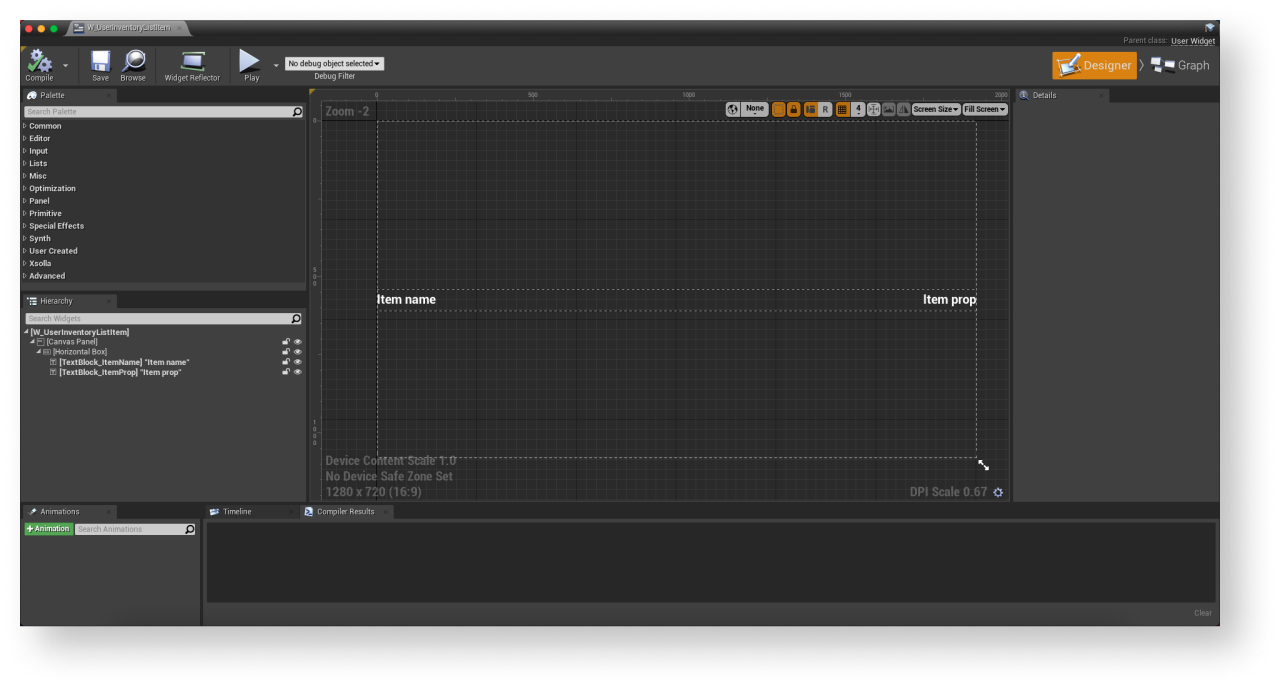
Graph 보기를 엽니다.Class settings 을 클릭합니다.Details 패널에서Interfaces > Implemented interfaces 로 이동합니다.Add 를 클릭하고UserObjectListEntry 를 선택합니다. 이는 UI 기본이 목록 요소에 대한 기본 동작 구현할 수 있게 하는 표준 UE 인터페이스입니다.- 아이템 생성 논리 구현 방법:
OnListItemObjectSet노드를 추가하여 목록 요소를 생성하고 위젯을 초기화합니다.- 아이템에 관한 데이터를 포함하는 개체의 값을 아이템 이름이 있는 요소에 전달합니다. 이 작업을 수행하려면 다음 그림에서 보이는 바와 같이 노드를 추가합니다.
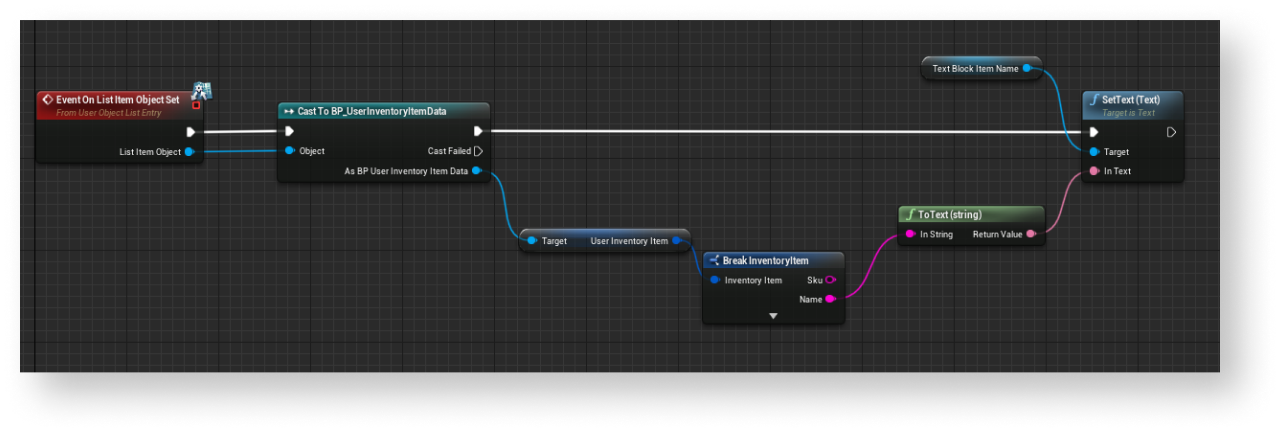
- 아이템 기능이 있는 요소에 아이템 유형에 따라 아이템에 관한 데이터를 전달하여 아이템 유형을 정의하는 논리를 구현합니다. 이를 수행하려면 그림에서 보이는 바와 같이 노드를 추가합니다.
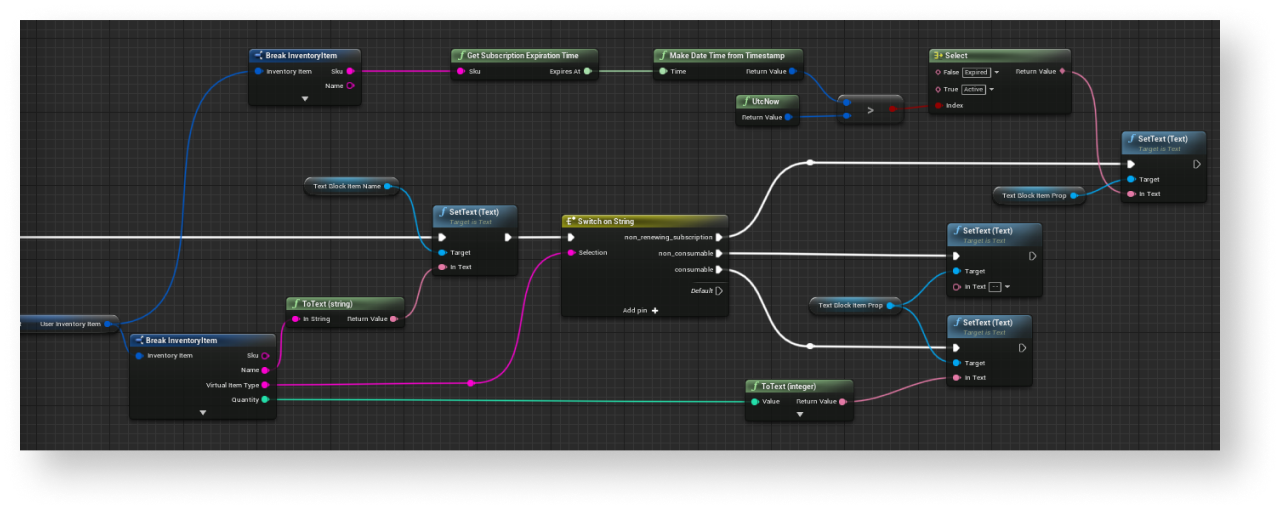
- 구독 만료 시간 정의 논리를 추가합니다. 이를 수행하려면 다음 그림에서 보이는 바와 같이 노드를 추가합니다.
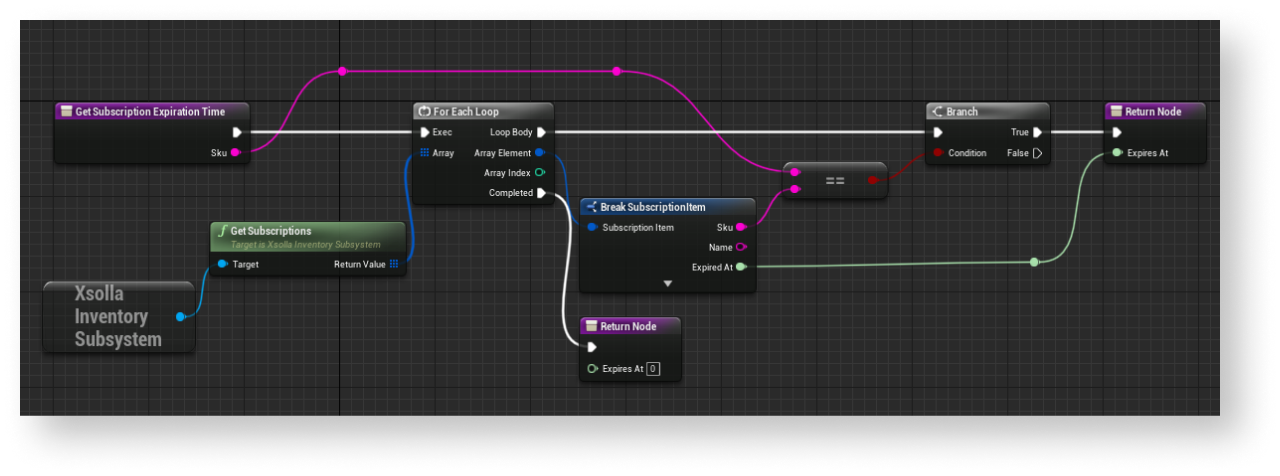
인벤토리 페이지에 아이템 목록 추가
- 인벤토리 페이지 위젯 청사진을 엽니다.
List View 요소를 아이템 목록 표시 영역에 추가합니다.Details 패널에서Entry Widget Class 필드의 아이템 그룹에 대해 전에 생성한 클래스를 선택합니다.- 목록에 아이템 추가 논리 구현:
Graph 보기를 엽니다.XsollaInventorySubsystem개체와 연결된UpdateInventory및UpdateSubscriptions연속 SDK 메소드 호출을EventConstruct노드와 다음 그림에서 보이는 바와 같이 연결합니다.
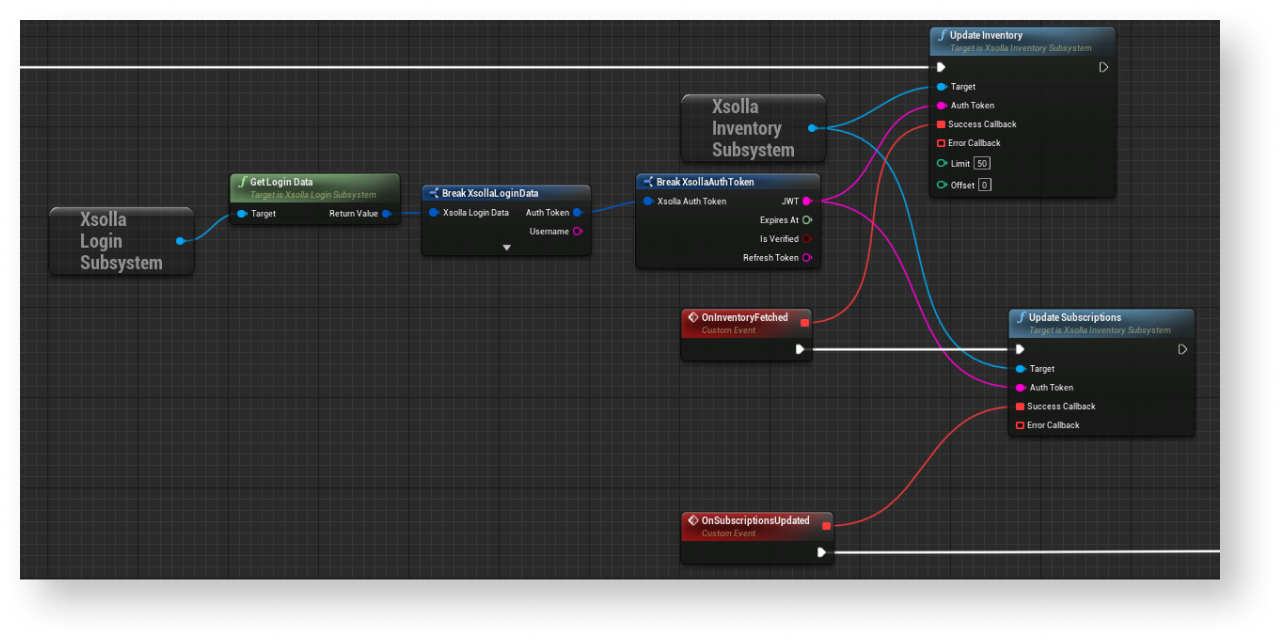
- 아이템 목록 작성 논리를 구현합니다. 이를 수행하려면 다음 그림에서 보이는 바와 같이 노드를 추가합니다.
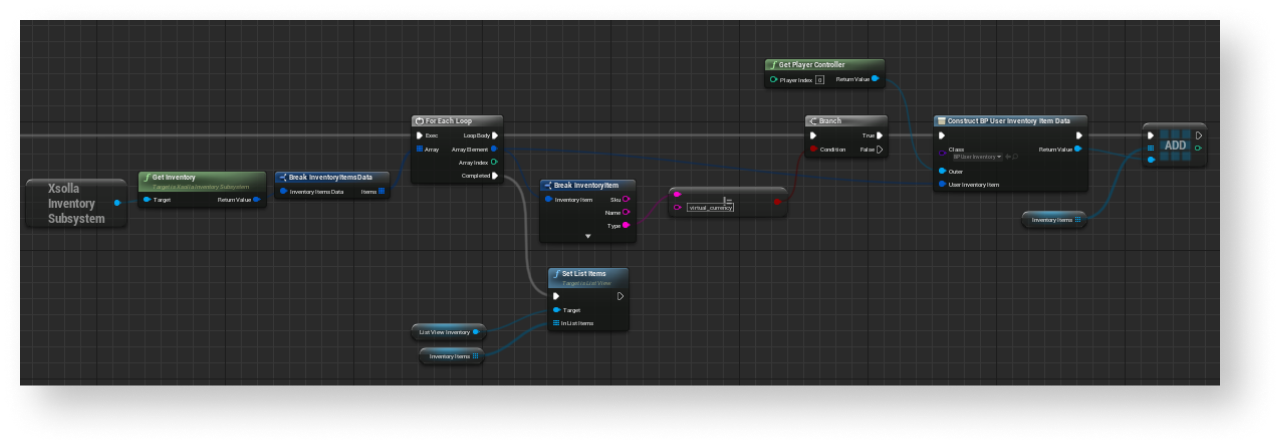
이 튜토리얼은 메소드를 사용하여 귀하의 앱에서 인게임 재화 잔액을 표시하는 방법을 보여줍니다 .
예시에서 인게임 재화와 인게임 재화의 수량을 사용자 인벤토리에 표시하고 있습니다. 그러므로 시작하기 전에 사용자 인벤토리에 아이템 표시를 구현해야 합니다.
예시의 로직 및 인터페이스는 귀하의 애플리케이션의 것보다 덜 복잡합니다. 가능한 인게임 스토어 아이템 카탈로그 구현 옵션은 데모 프로젝트에 서술되어 있습니다.
잔액 표시용 클래스 생성
Content Browser 로 이동합니다. 상황에 맞는 메뉴에서Blueprint Class 를 클릭합니다.All classes 섹션에서Object 를 선택하고Select 를 클릭합니다.BP_VcBalanceItemData 를 클래스 이름으로 사용합니다.- 생성한 클래스의 청사진을 엽니다.
My Blueprint 패널에서Add New 를 클릭하고Variable 을 선택합니다.Details 패널에서:
VcBalanceItem 을Variable Name 필드에서 지정합니다.VirtualCurrencyBalance 를Variable Type 필드에서 선택합니다.Instance Editable 및Expose on Spawn 상자를 체크 표시합니다.
잔액 표시용 위젯 생성
Content Browser 로 이동하여UI 디렉터리를 생성한 다음 상황에 맞는 메뉴에서User Interface > Widget Blueprint 로 이동합니다.- 위젯 청사진에서 추가할 UI 요소:
- 인게임 재화 이름
- 인게임 재화 수량
다음 그림은 위젯 구조의 예시를 보여줍니다.
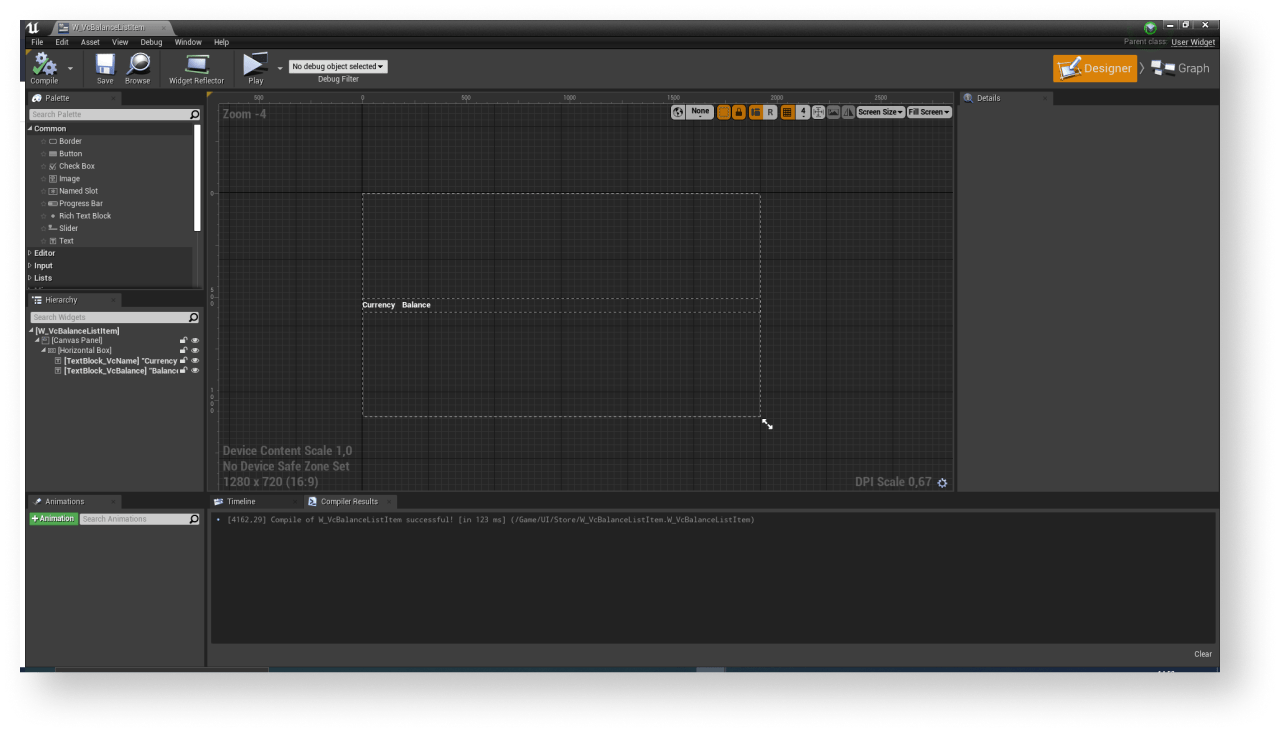
Graph 보기를 엽니다.Class settings 을 클릭합니다.Details 패널에서Interfaces > Implemented interfaces 로 이동합니다.Add 를 클릭하고UserObjectListEntry 를 선택합니다. 이는 UI 기본이 목록 요소에 대한 기본 동작 구현할 수 있게 하는 표준 UE 인터페이스입니다.- 목록에 인게임 재화 추가 논리 구현 방법:
EventOnListItemObjectSet노드를 추가하여 목록 요소를 생성하고 위젯을 초기화합니다.- 인게임 재화 데이터를 포함하는 개체의 값을 인게임 재화 이름 및 수량이 있는 요소에 전달합니다. 이를 수행하려면 다음 그림에서 보이는 바와 같이 노드를 추가합니다.
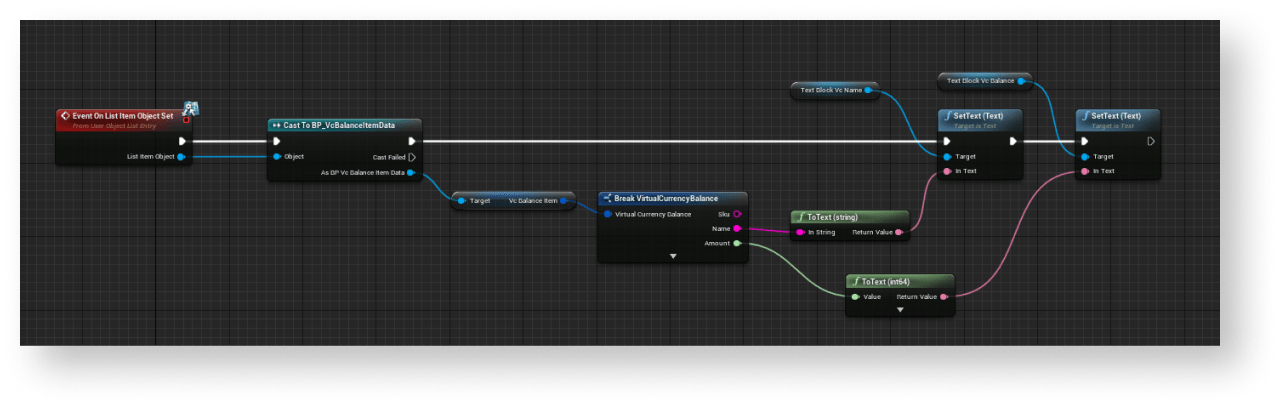
인벤토리 표시용 위젯 완료
- 인벤토리 페이지 위젯 청사진을 엽니다.
List View 요소를 인게임 재화 목록 표시 영역에 추가합니다.Details 패널의Entry Widget Class 필드에서 잔액 표시용으로 전에 생성한 클래스를 선택합니다.- 인게임 재화 목록 작성 논리를 구현합니다.
Graph 보기를 엽니다.XsollaInventorySubsystem개체와 연결된UpdateVirtualCurrencyBalance메소드 호출을EventConstruct노드와 연결합니다.- 인게임 재화 목록 작성 논리를 구현합니다. 인게임 재화 잔액 로컬 캐시의 성공적인 업데이트를 처리하는 동안 이 작업은 수행되어야 합니다. 이 작업을 수행하려면 그림에서 보이는 바와 같이 노드를 추가합니다.
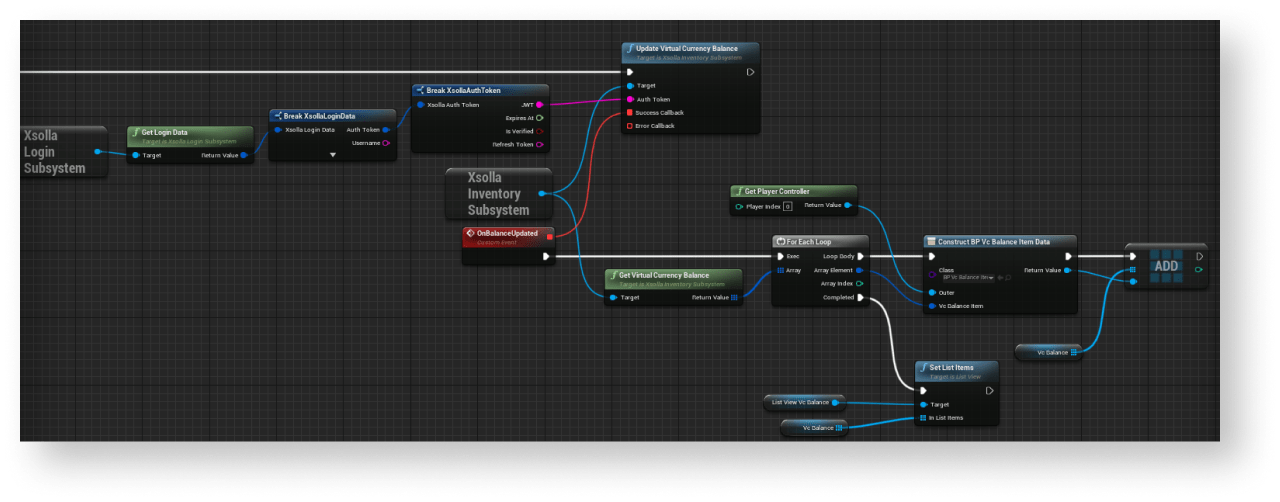
오자 또는 기타 텍스트 오류를 찾으셨나요? 텍스트를 선택하고 컨트롤+엔터를 누르세요.
